Page 1
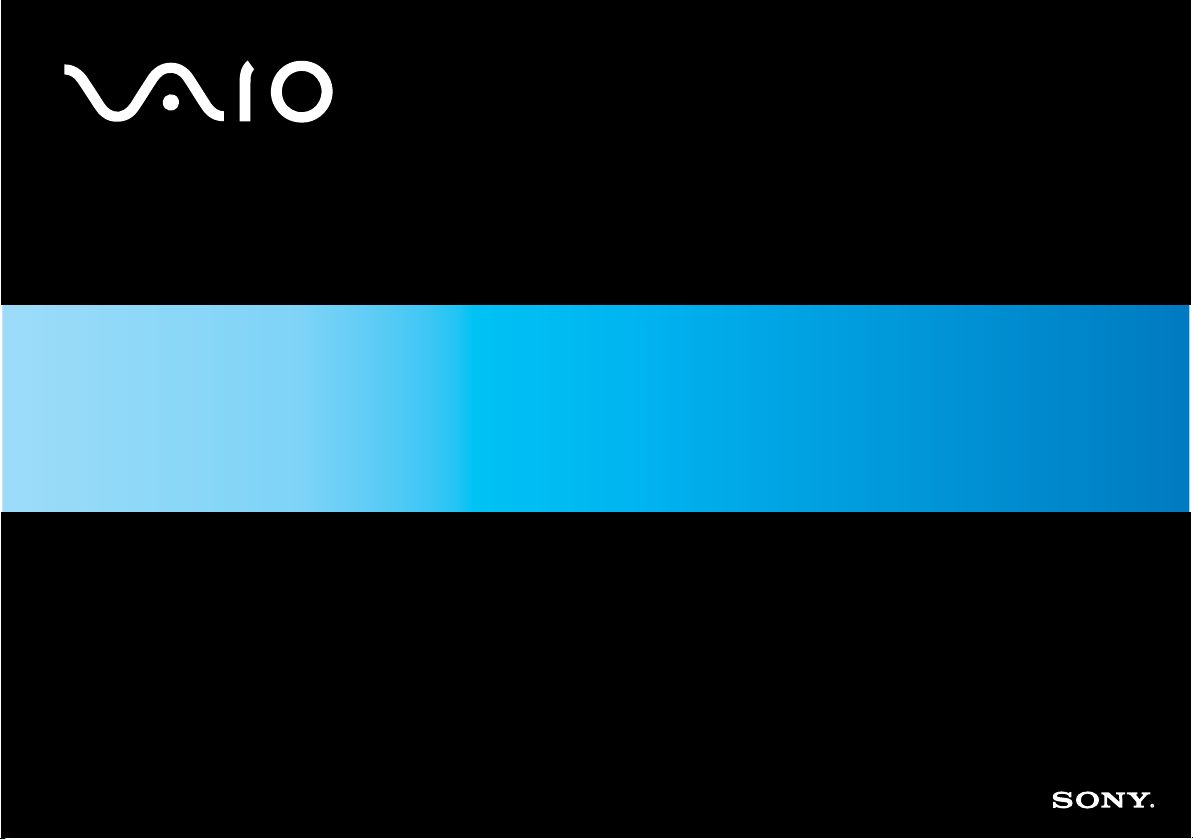
Руководство пользователя
Серия VGN-FS
N
Page 2
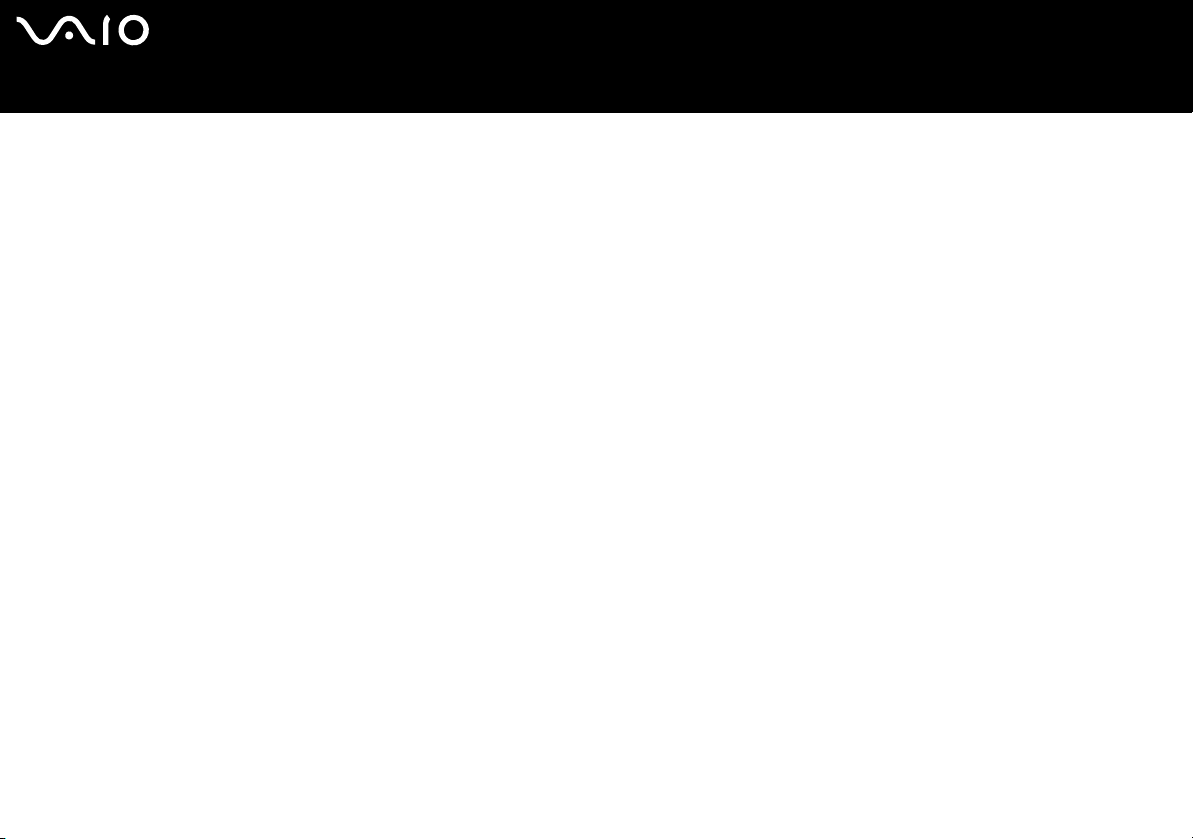
Содержание
Важная информация ............................................................................................................................................................... 5
Уведомление...................................................................................................................................................................... 5
E
NERGY STAR ....................................................................................................................................................................... 6
Сведения об изделии ........................................................................................................................................................ 6
Введение .................................................................................................................................................................................. 7
Пакет документации ......................................................................................................................................................... 8
Требования эргономики .................................................................................................................................................. 11
Использование компьютера VAIO ....................................................................................................................................... 13
Подключение источника питания.................................................................................................................................. 14
Использование аккумулятора........................................................................................................................................ 15
Установка пароля............................................................................................................................................................ 19
Настройка компьютера с помощью приложения VAIO Control Center ....................................................................... 21
Безопасное выключение компьютера........................................................................................................................... 22
Использование клавиатуры ........................................................................................................................................... 23
Использование сенсорной панели ................................................................................................................................. 28
Использование специальных клавиш............................................................................................................................ 29
Использование дисковода компакт-дисков ................................................................................................................. 30
Использование карт PC Card ......................................................................................................................................... 36
Использование карт Memory Stick ................................................................................................................................. 40
Использование модема................................................................................................................................................... 44
Использование беспроводной локальной сети WLAN ................................................................................................. 47
Использование энергосберегающих режимов.............................................................................................................. 57
Управление питанием с помощью приложения VAIO Power Management................................................................. 60
nN
2
Page 3
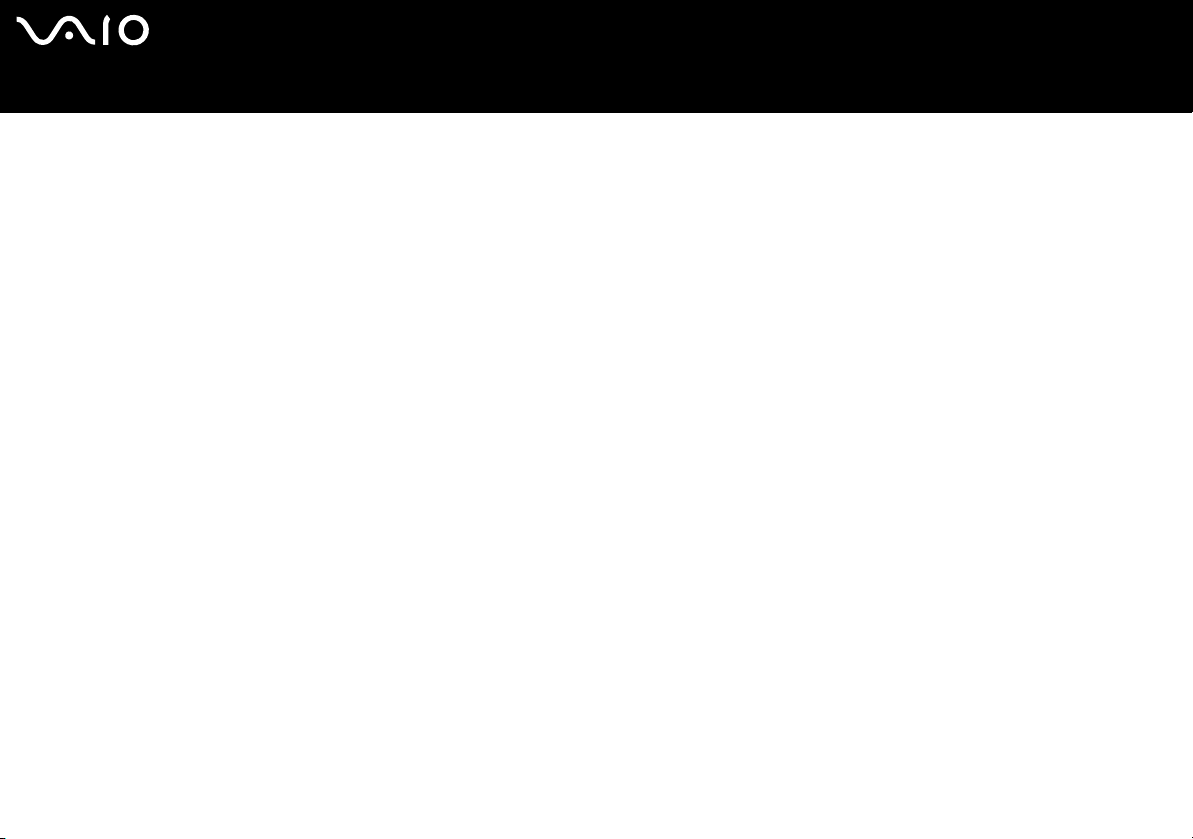
nN
3
Подсоединение периферийных устройств.......................................................................................................................... 64
Подсоединение репликатора портов ............................................................................................................................ 65
Подсоединение внешнего монитора.............................................................................................................................. 69
Выбор режимов отображения ........................................................................................................................................ 73
Использование функции "Несколько мониторов" ....................................................................................................... 75
Подсоединение внешних громкоговорителей .............................................................................................................. 80
Подсоединение внешнего микрофона .......................................................................................................................... 82
Подсоединение USB-устройства ................................................................................................................................... 85
Подсоединение принтера ............................................................................................................................................... 91
Подсоединение устройства i.LINK ................................................................................................................................. 95
Подсоединение к локальной сети ................................................................................................................................. 99
Настройка компьютера ....................................................................................................................................................... 100
Установка языка в Windows XP Professional .............................................................................................................. 101
Конфигурирование модема .......................................................................................................................................... 104
Установка фонового рисунка Sony.............................................................................................................................. 106
Установка и обновление приложений ......................................................................................................................... 107
Управление драйверами............................................................................................................................................... 112
Модернизация компьютера VAIO ...................................................................................................................................... 123
Добавление и извлечение модулей памяти* .............................................................................................................. 123
Получение справки.............................................................................................................................................................. 129
Техническая поддержка корпорации Sony................................................................................................................. 129
Другие источники информации .................................................................................................................................... 129
Электронная поддержка .............................................................................................................................................. 130
Page 4
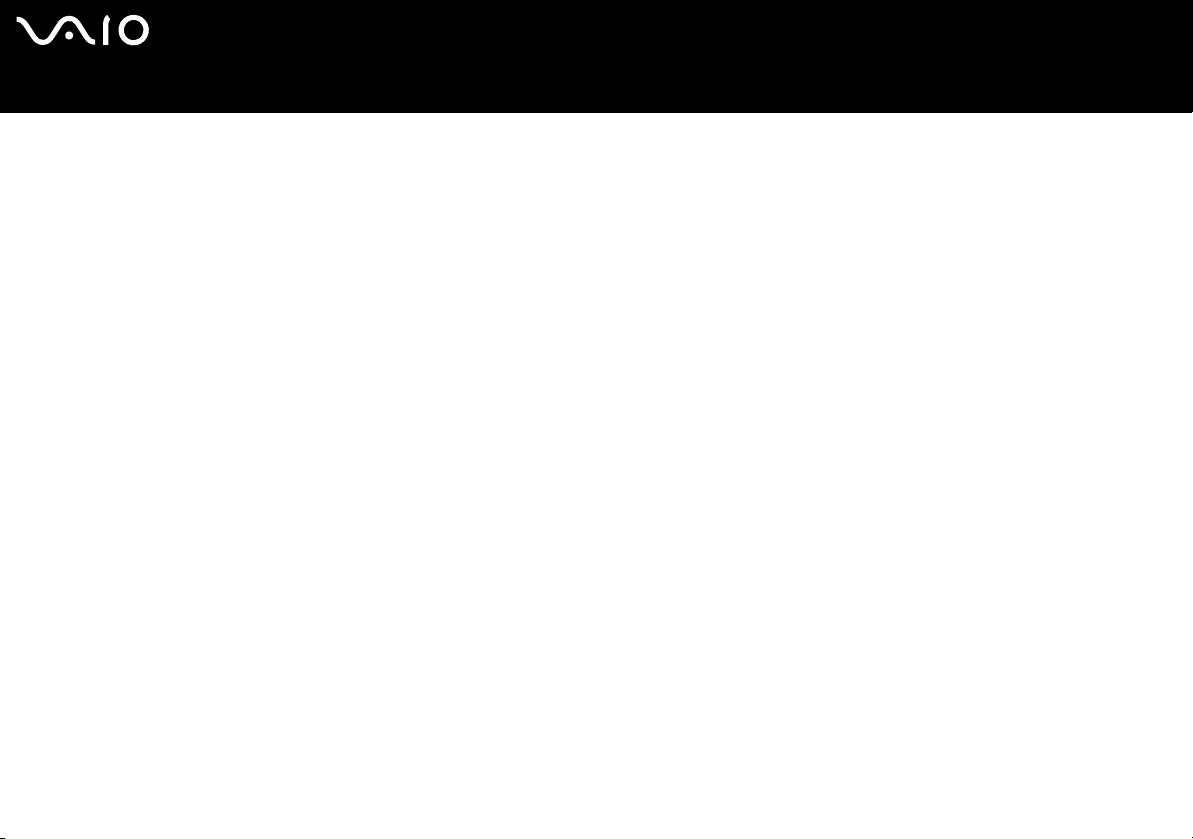
nN
4
Меры предосторожности .................................................................................................................................................... 132
При работе с жестким диском ..................................................................................................................................... 133
При работе с ЖК-дисплеем .......................................................................................................................................... 134
При использовании источника питания ...................................................................................................................... 135
При работе с компьютером .......................................................................................................................................... 136
При работе с дискетами ............................................................................................................................................... 137
При работе с компакт-дисками.................................................................................................................................... 138
При использовании аккумулятора ............................................................................................................................... 139
При использовании наушников .................................................................................................................................... 140
При работе с картами памяти Memory Stick ............................................................................................................... 140
Торговые марки ................................................................................................................................................................... 141
Page 5

nN
5
Важная информация
Важная информация
Уведомление
© 2005 Sony Corporation. С сохранением всех прав.
Воспроизведение, перевод и преобразование в любую доступную для аппаратного считывания форму настоящего
руководства и упомянутого в нем программного обеспечения (как полностью, так и частично) без предварительного
письменного разрешения запрещается.
Корпорация Sony не дает никаких гарантий в отношении настоящего руководства, программного обеспечения и иной
информации, содержащейся в данном документе, и настоящим явно отказывается от каких-либо подразумеваемых
гарантийных обязательств, гарантий коммерческой пригодности или соответствия каким-либо конкретным целям для
данного руководства, программного обеспечения и прочей информации. Ни при каких обстоятельствах корпорация Sony
не несет ответственности за случайный, воспоследовавший и иной ущерб, вызванный правонарушением, контрактом или
иной причиной и возникший в результате использования или связанный с использованием настоящего руководства,
программного обеспечения и прочей информации, содержащейся в этом документе, или проистекающий из
использования таковой.
В настоящем руководстве символы ™ или ® не указаны.
Корпорация Sony оставляет за собой право на любые изменения настоящего руководства и содержащейся в нем
информации в любое время без уведомления. Использование программного обеспечения, рассматриваемого в
руководстве, регламентируется условиями отдельного лицензионного пользовательского соглашения.
Обратите внимание на то, что иллюстрации в настоящем руководстве могут не соответствовать конкретной
модели изделия. Информация о конфигурации конкретной модели компьютера VAIO приведена в печатном
вкладыше с техническими характеристиками.
Page 6
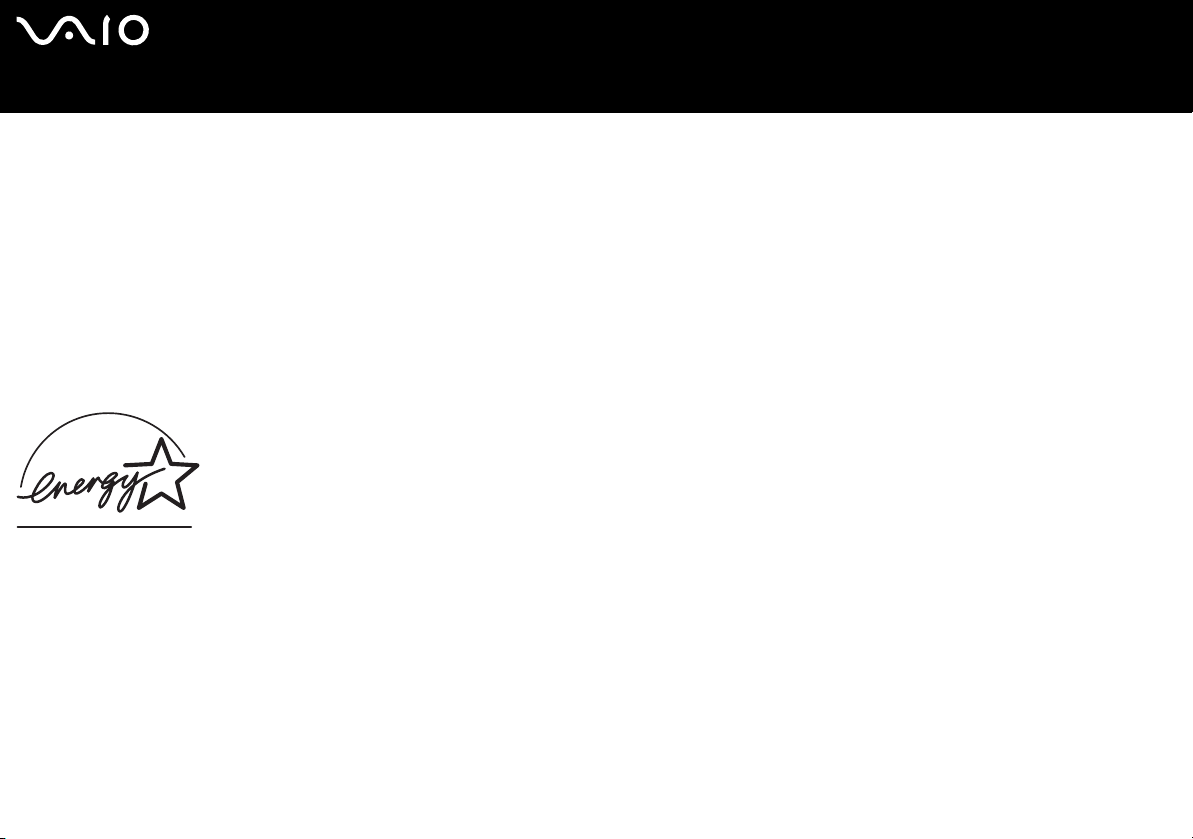
nN
6
Важная информация
ENERGY STAR
В качестве партнера ENERGY STAR корпорация Sony установила и подтверждает, что данное изделие соответствует
требованиям E
Международная программа E
NERGY STAR в отношении экономии электроэнергии.
NERGY STAR по офисному оборудованию – это программа, направленная на экономию
электроэнергии при использовании компьютеров и иного офисного оборудования. Эта программа поддерживает
разработку и распространение изделий с функциями эффективного снижения энергопотребления. Программа является
открытой, а участие в ней – добровольным. Изделия, на которые ориентирована данная программа, – это офисное
оборудование, например, компьютеры, мониторы, принтеры, факсимильные и копировальные аппараты. Стандарты и
логотипы оборудования унифицированы в странах-участницах.
E
NERGY STAR является торговой маркой, зарегистрированной в США.
Сведения об изделии
Серийный номер, номер модели и код изделия указаны на нижней панели компьютера Sony. Запишите эти номера и
указывайте их при обращении в службу поддержки VAIO-Link. См. также печатный вкладыш Технические
характеристики.
Page 7
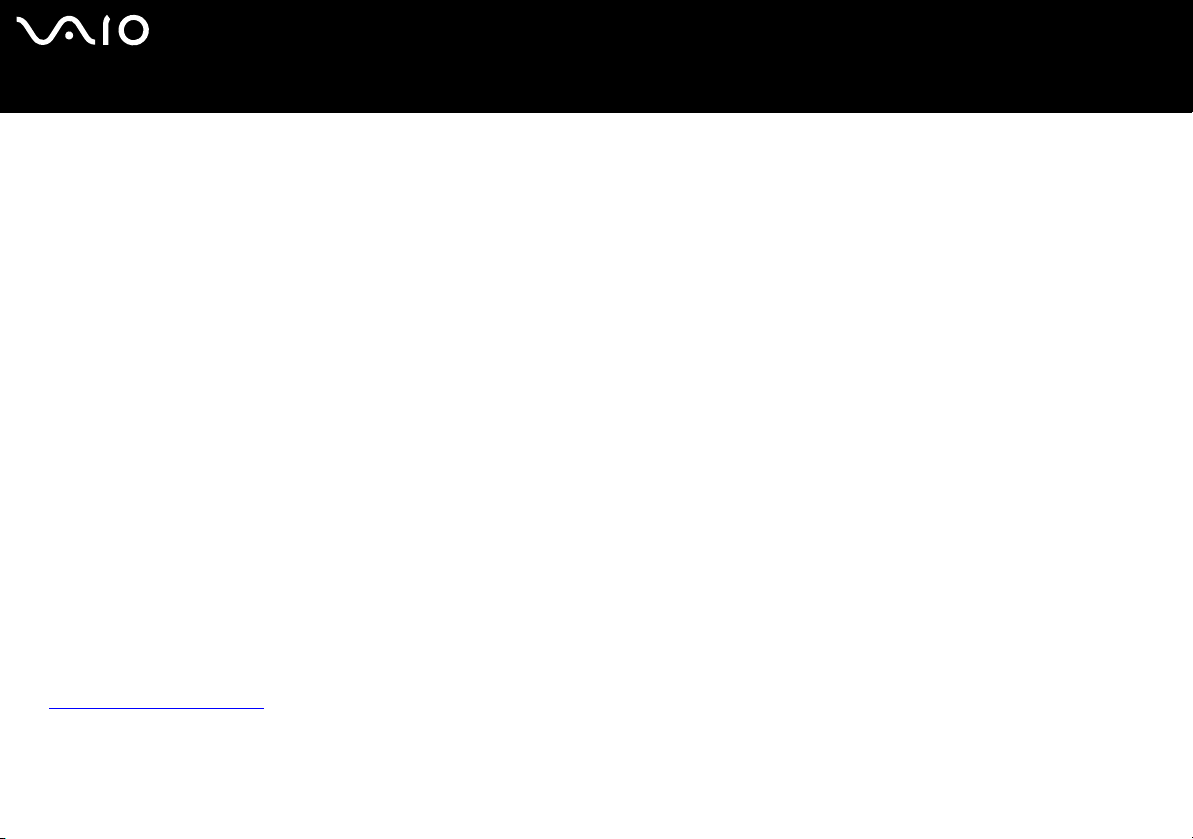
nN
7
Введение
Введение
Поздравляем с приобретением компьютера Sony VAIO. Корпорация Sony создает современные персональные
компьютеры, используя передовые технологии в области аудио- и видеозаписи, вычислительной техники и коммуникаций.
Основные достоинства:
❑ Исключительная производительность.
❑ Портативность – аккумулятор позволяет часами работать без подзарядки от электросети.
❑ Качество звука и видео корпорации Sony – ЖК-дисплей c высоким разрешением позволяет по достоинству оценить
современные мультимедийные приложения, игры и развлекательное программное обеспечение.
❑ Мультимедийные функции – превосходное качество звука и видеоизображения на компакт-дисках и DVD.
❑
Подключение к устройствам
(USB 2.0) и i.LINK. i.LINK – это двунаправленный цифровой интерфейс для обмена данными. Карты памяти Memory Stick –
удобное средство обмена информацией и совместного использования цифровых данных в совместимых устройствах.
❑ Беспроводная технология – технология беспроводных локальных сетей WLAN (IEEE 802.11b/g) обеспечивает обмен
данными без проводов и кабелей.
❑ Windows – на компьютере установлена операционная система Microsoft Windows XP Professional или Home Edition
(Service Pack 2).
❑ Обмен данными – доступ к популярным интерактивным службам, передача и прием электронной почты, просмотр
ресурсов в сети Интернет.
❑ Безукоризненная поддержка пользователей – если при работе с компьютером возникают какие-либо неполадки,
рекомендации по их устранению вы найдете на web-узле VAIO-Link:
http://www.vaio-link.com
Перед обращением в службу поддержки VAIO-Link попробуйте устранить неполадку самостоятельно, ознакомившись с
данным руководством, печатным Руководством по устранению неисправностей, а также с руководствами и
файлами справки для периферийных устройств и программного обеспечения.
* Зависит от модели компьютера. Подробнее см. вкладыш Технические характеристики.
– в компьютер встроена поддержка интерфейсов Ethernet, высокоскоростного USB
Page 8
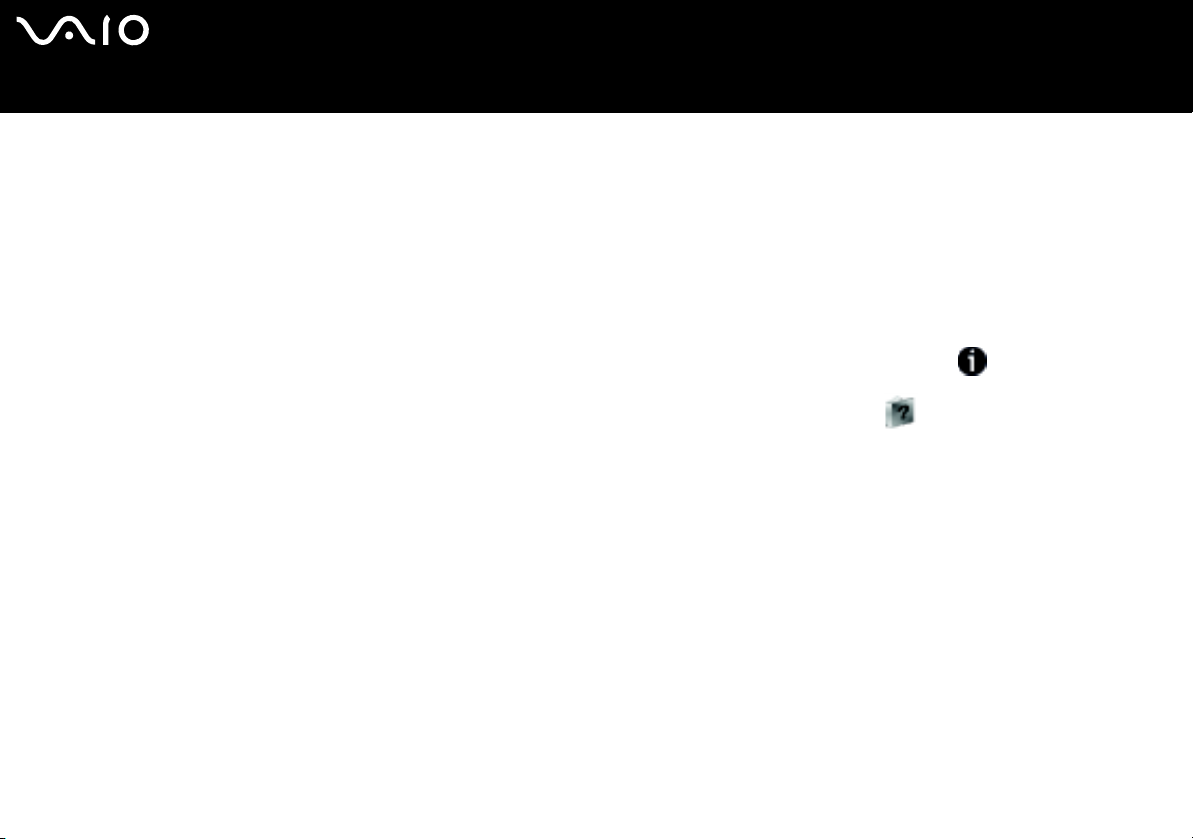
nN
8
Введение
Пакет документации
Пакет документации для компьютера VAIO содержит печатные документы и электронные руководства пользователя.
Руководства представлены в формате PDF, который очень удобен для просмотра и печати.
Портал My Info Centre (Мой информационный центр) – отличная возможность для начала работы с компьютером VAIO:
полный набор всех функций, необходимых для эффективной работы компьютера.
Руководства пользователя находятся в разделе My Documentation (Моя документация), к которому можно обратиться
следующим образом:
1 Откройте меню Пуск и щелкните мышью значок My Info Centre (Мой информационный центр)* .
2 В верхней части окна щелкните мышью значок My Documentation (Моя документация) .
3 Выберите язык в раскрывающемся списке.
4 Выберите руководство, которое требуется просмотреть.
* Значок My Info Centre отображается только после выполнения процедуры Prepare your VAIO (подготовки VAIO к работе). Значок My Info Centre
также присутствует в меню Пуск/Все программы; этим значком можно воспользоваться перед выполнением процедуры Prepare your VAIO (подготовки
VAIO к работе).
✍
Руководства пользователя можно просматривать вручную: откройте
Documentation
(Документация) и выберите папку на своем языке.
Мой компьютер
>
VAIO (C:)
(диск C:) >
My Documentation
(Моя документация) >
В комплекте может быть отдельный диск с документацией на прилагаемые аксессуары.
Page 9
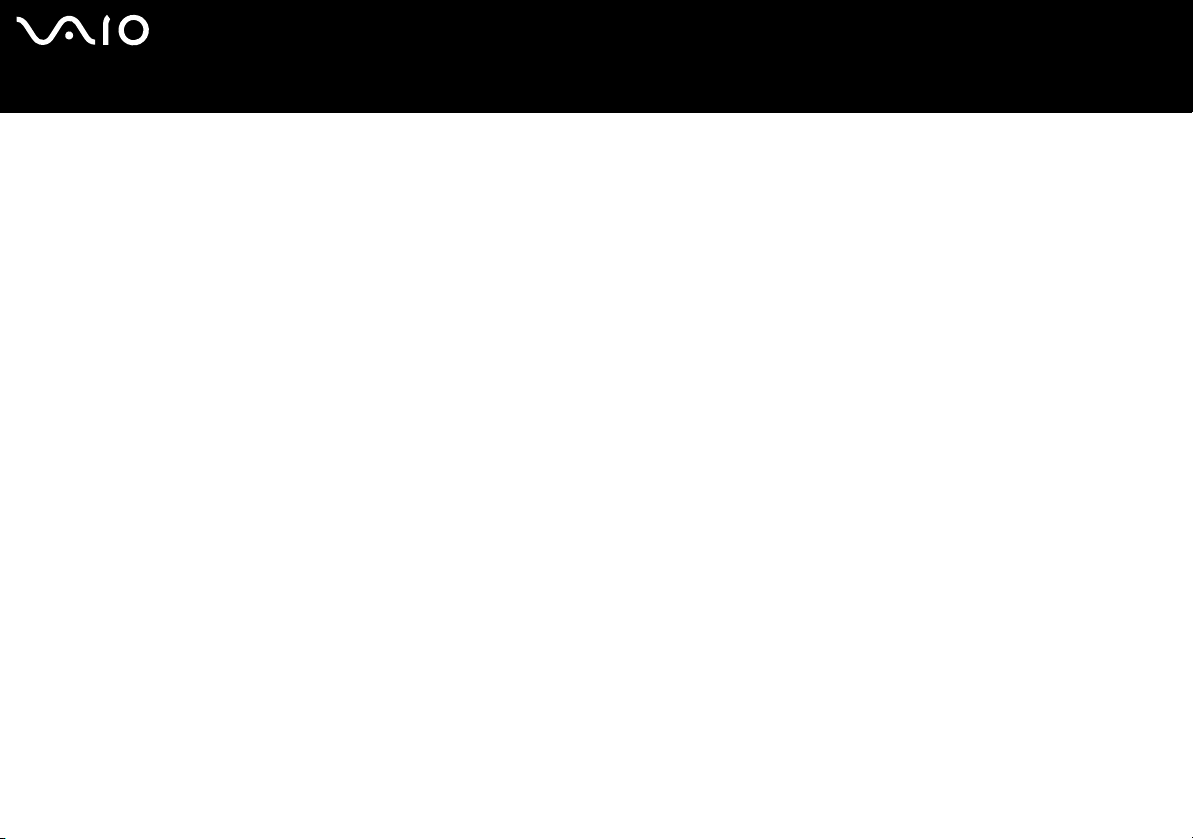
nN
9
Введение
Печатная документация
❑ Вкладыш Технические характеристики содержит таблицу технических характеристик, список прилагаемого
программного обеспечения, перечень всех разъемов, а на обратной стороне – руководство по настройке
компьютера VAIO.
❑ Руководство по устранению неисправностей содержит описание процедур устранения общих неполадок.
❑ Руководство по восстановлению системы содержит описание процедуры восстановления компьютерной системы
(при необходимости).
❑ Гарантия и Лицензионное соглашение с конечным пользователем по использованию программного обеспечения
❑ Брошюра с нормативными документами
❑ Нормативные документы по использованию беспроводной связи
Электронная документация
Раздел My Documentation (Моя документация) содержит следующие руководства пользователя VAIO:
❑ Руководство пользователя (данное руководство) содержит подробную информацию о функциях компьютера VAIO и
приемах безопасной и надежной работы с ними, а также о подсоединении периферийных устройств, обновлению
компьютера и т. д.
❑ Руководство VAIO Zone содержит основные сведения о мультимедийном портале VAIO. Если в компьютер
встроен ТВ-тюнер, в этом руководстве вы найдете информацию о просмотре и записи телевизионных программ на
компьютере VAIO
Раздел My Documentation (Моя документация) также содержит:
❑ Файлы справки о просмотре этих руководств.
❑ Важные сведения о компьютере в форме уведомлений и сообщений.
Page 10
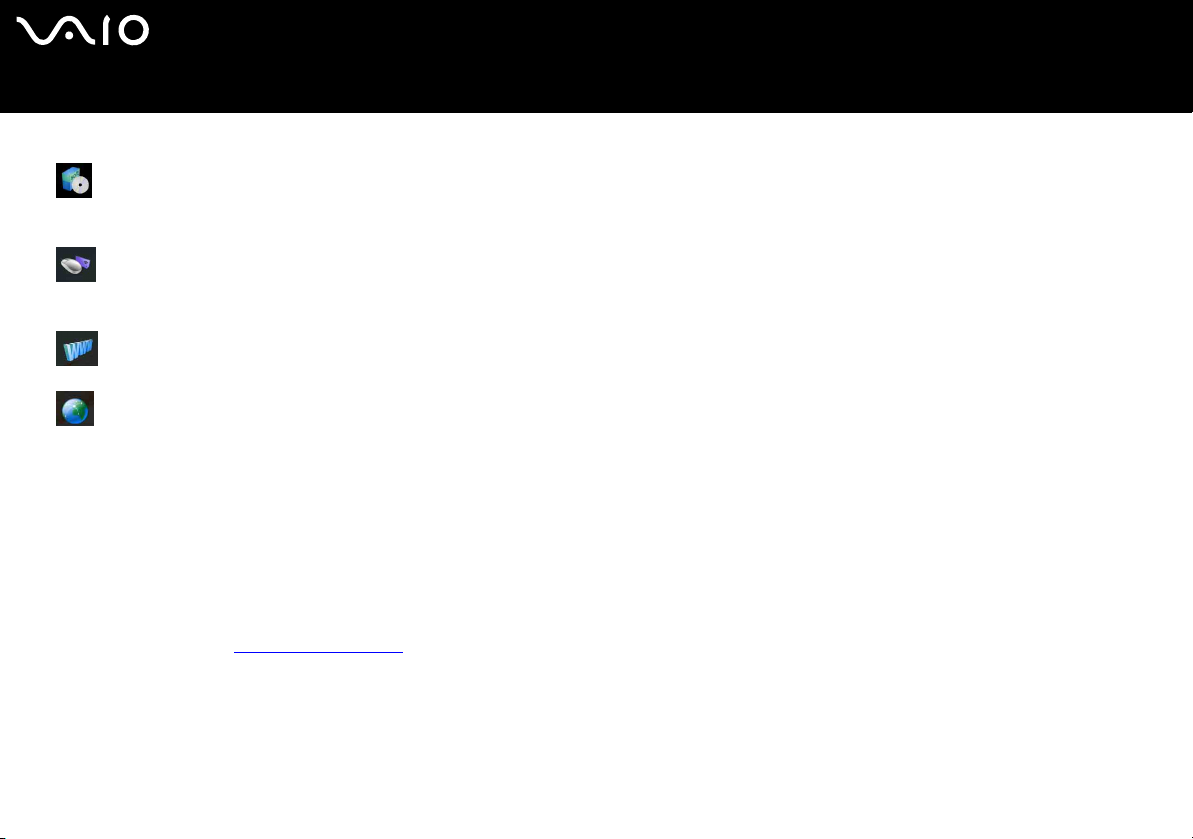
nN
10
Введение
В разделе My Info Centre (Мой информационный центр) также находится:
My Software (Мое программное обеспечение)
Требуются новые возможности? Щелкните мышью этот значок для обзора программного обеспечения и
ознакомления с возможностями обновления.
My VAIO Essentials (Дополнительные устройства VAIO)
Требуется расширить возможности компьютера VAIO? Щелкните мышью этот значок для просмотра
информации о совместимых аксессуарах.
My Websites (Мои web-узлы)
Щелкните мышью этот значок для просмотра информации о наиболее популярных web-узлах.
My ISP (Мой поставщик услуг Интернет)
Щелкните мышью этот значок для просмотра информации о предложениях наших партнеров и инструкции по
подключению к сети Интернет.
Другие источники информации
1 Выберите Пуск > Help and Support (Справка и поддержка) для просмотра информации о поддержке VAIO, а также
советов и подсказок по работе с компьютером.
2 Сведения о функциях и устранению неполадок при работе с различными приложениями можно найти в файлах
интерактивной справки этих приложений.
3 Посетите web-узел www.club-vaio.com
обеспечению VAIO.
для просмотра интерактивных учебных пособий по программному
Page 11

nN
11
Введение
Требования эргономики
Данный компьютер является портативным устройством, которое применяется в различных условиях. По возможности
постарайтесь учитывать приведенные ниже рекомендации по эргономике как при работе в стационарных условиях, так при
использовании компьютера как портативного устройства.
❑ Расположение компьютера – располагайте компьютер непосредственно перед собой (1). При использовании
клавиатуры, сенсорной панели или внешней мыши держите локти горизонтально (2), а запястья – свободно, в удобном
положении (3). Расправьте плечи в естественном положении. Делайте перерывы в работе на компьютере.
Продолжительная работа на компьютере может вызвать перенапряжение мышц или сухожилий.
❑ Рабочее место и поза – подберите стул с удобной спинкой. Отрегулируйте стул так, чтобы ступни стояли ровно на полу.
Комфортное расположение ступней позволит вам чувствовать себя удобнее. Сидите прямо, свободно, не сутультесь и
не отклоняйтесь далеко назад.
Page 12

nN
12
Введение
❑ Угол обзора экрана компьютера – наклоняя экран, подберите оптимальный угол. Правильно отрегулировав наклон
экрана, можно снизить напряжение глаз и физическое утомление. Кроме того, отрегулируйте яркость экрана.
❑ Освещение – выбирайте местоположение компьютера так, чтобы солнце и искусственное освещение не создавали
бликов и отражений на экране. Пользуйтесь источниками рассеянного света, чтобы избежать ярких пятен на экране.
Можно также приобрести аксессуары для дисплея, которые предназначены для устранения бликов на экране.
Правильное освещение позволяет сделать работу комфортной и эффективной.
❑ Расположение внешнего монитора – при использовании внешнего монитора установите его на расстоянии,
обеспечивающем комфортную работу. Сидя перед монитором, убедитесь в том, что экран находится на уровне глаз или
несколько ниже.
Page 13
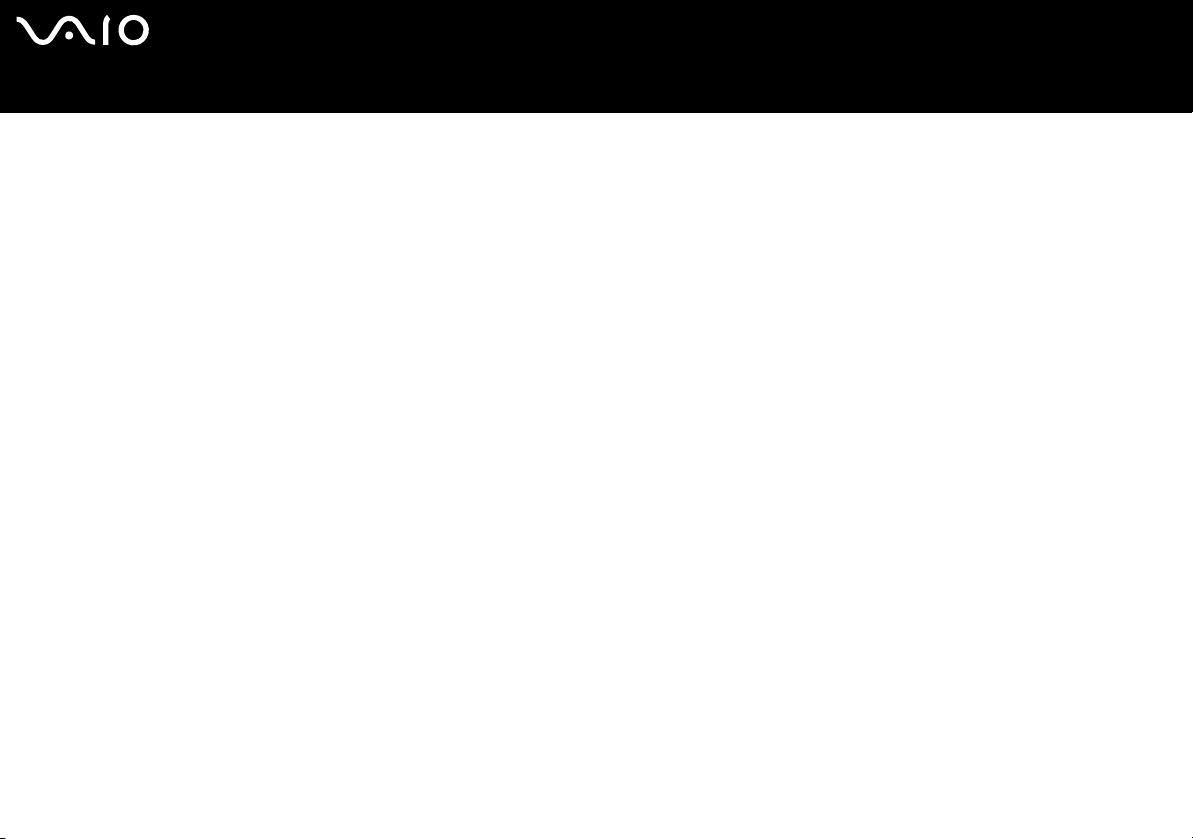
nN
13
Использование компьютера VAIO
Использование компьютера VAIO
Для безопасной и надежной эксплуатации компьютера прочитайте печатный вкладыш Технические характеристики и
следуйте приведенным в нем инструкциям.
Внимательное изучение инструкций – залог эффективной работы с компьютером VAIO.
❑ Подключение источника питания (стр. 14)
❑ Установка пароля (стр. 19)
❑ Настройка компьютера с помощью приложения VAIO Control Center (стр. 21)
❑ Безопасное выключение компьютера (стр. 22)
❑ Использование клавиатуры (стр. 23)
❑ Использование сенсорной панели (стр. 28)
❑ Использование специальных клавиш (стр. 29)
❑ Использование дисковода компакт-дисков (стр. 30)
❑ Использование карт PC Card (стр. 36)
❑ Использование карт Memory Stick (стр. 40)
❑ Использование модема (стр. 44)
❑ Использование беспроводной локальной сети WLAN (стр. 47)
❑ Использование энергосберегающих режимов (стр. 57)
❑ Управление питанием с помощью приложения VAIO Power Management (стр. 60)
Page 14
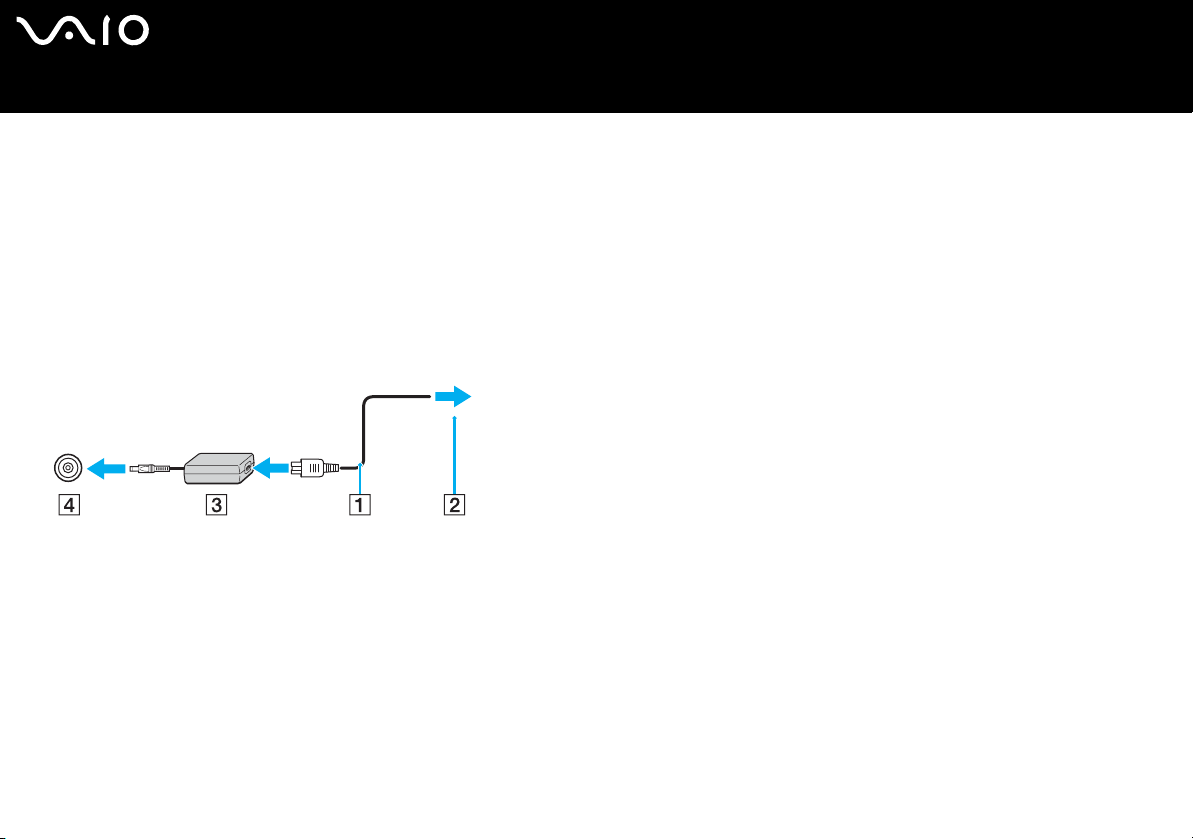
Использование компьютера VAIO
Подключение источника питания
В качестве источника питания можно использовать как адаптер переменного тока, так и аккумулятор.
Использование адаптера переменного тока
Для подключения адаптера переменного тока необходимо выполнить следующие операции:
1 Подключите один конец шнура питания (1) к адаптеру.
2 Подключите другой конец шнура питания к розетке электросети (2).
3 Подключите кабель адаптера (3) ко входному разъему постоянного тока (4) на компьютере.
!
Форма сетевой вилки зависит от типа адаптера переменного тока.
✍
Эксплуатация компьютера допускается только с адаптером переменного тока из комплекта поставки.
nN
14
Для полного отключения компьютера от электросети отсоедините адаптер переменного тока.
Убедитесь в том, что обеспечен удобный доступ к розетке электросети.
Если адаптер переменного тока не используется длительное время, переведите компьютер в
ускоренное (по сравнению с обычным способом) включение и выключение компьютера.
спящий
режим. Этот режим энергосбережения обеспечивает
Page 15

Использование аккумулятора
Новый аккумулятор, поставляемый с компьютером, не заряжен полностью.
Установка аккумулятора
Для установки аккумулятора выполните следующие операции:
1 Выключите компьютер и закройте ЖК-дисплей.
2 Сдвиньте фиксатор (1) в положение UNLOCK (Открыть).
3 Задвиньте аккумулятор в аккумуляторный отсек до защелкивания.
nN
15
Использование компьютера VAIO
4 Сдвиньте фиксатор (1) в положение LOCK (Закрыть) для закрепления аккумулятора в корпусе компьютера.
✍
Если в аккумуляторный отсек установлен аккумулятор, а компьютер подсоединен к адаптеру переменного тока, питание подается от электросети.
Page 16

Использование компьютера VAIO
Зарядка аккумулятора
Для зарядки аккумулятора выполните следующие операции:
1 Установите аккумулятор.
2 Подсоедините адаптер переменного тока к компьютеру.
Зарядка аккумулятора начинается автоматически (в процессе зарядки индикатор аккумулятора мигает сериями по
две вспышки).
nN
16
Состояние индикатора
аккумулятора
Горит Питание компьютера от аккумулятора.
Одиночные вспышки Заряд аккумулятора заканчивается.
Двойные вспышки Идет зарядка аккумулятора.
Не горит Питание компьютера от электросети.
Значение
Page 17
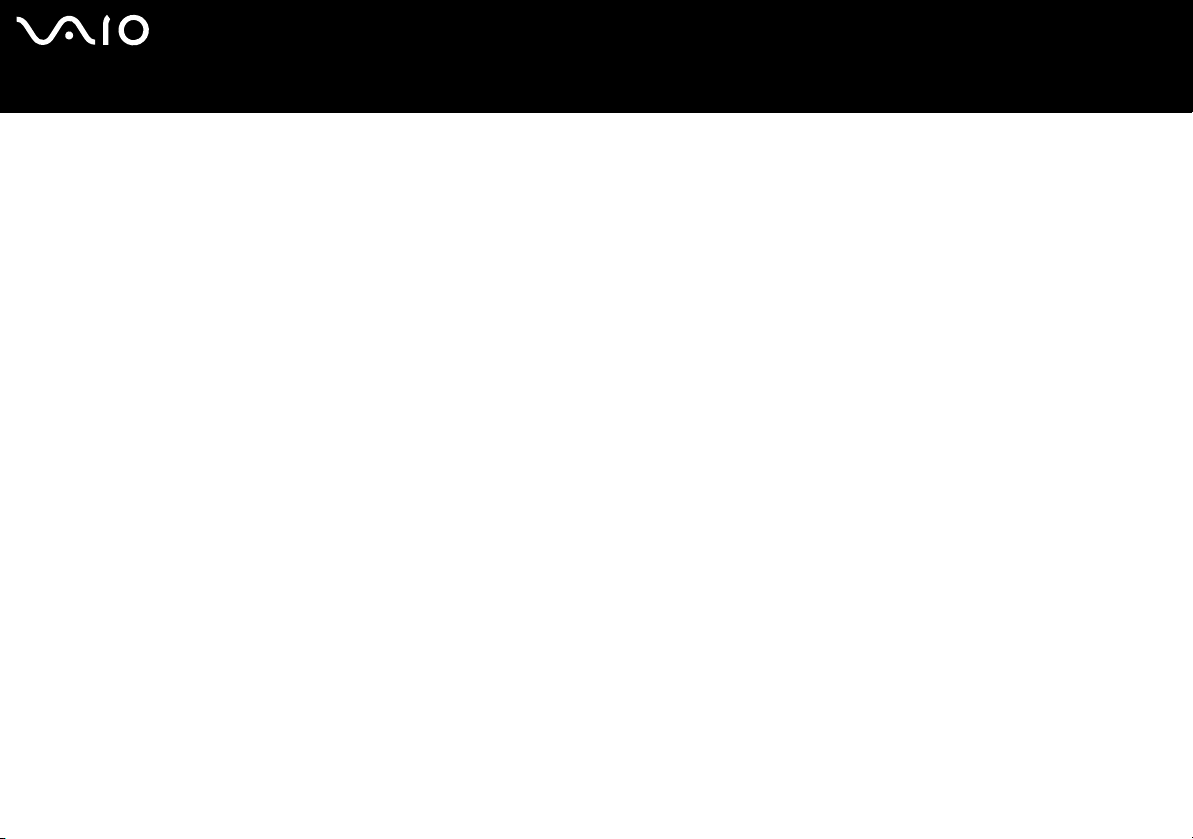
nN
17
Использование компьютера VAIO
✍
Когда заканчивается заряд аккумулятора, начинают мигать индикатор аккумулятора и индикатор питания.
При питании от электросети аккумулятор должен быть установлен в компьютер. Зарядка аккумулятора продолжается и во время работы компьютера.
Если заряд аккумулятора упадет ниже 10%, необходимо подсоединить адаптер переменного тока для зарядки аккумулятора или выключить компьютер и
установить полностью заряженный аккумулятор.
С компьютером поставляется литий-ионный аккумулятор, который можно подзаряжать в любое время. Зарядка частично разряженного аккумулятора не
влияет на продолжительность его работы.
Индикатор аккумулятора горит, когда аккумулятор используется для питания компьютера. Когда заканчивается заряд аккумулятора, начинают мигать
индикатор аккумулятора и индикатор питания.
При работе некоторых программ и периферийных устройств компьютер может не переключаться в
потерь данных при питании от аккумулятора необходимо периодически сохранять данные и вручную включать энергосберегающие режимы, например, режим
ожидания
потеряны без возможности восстановления рабочего состояния. Во избежание потерь данных необходимо периодически сохранять данные.
Если в аккумуляторный отсек установлен аккумулятор, а компьютер подсоединен к адаптеру переменного тока, питание подается от электросети.
или
спящий
режим. Если заряд аккумулятора заканчивается, когда компьютер находится в режиме
спящий
режим при разрядке аккумулятора. Во избежание
ожидания
, все несохраненные данные будут
Page 18
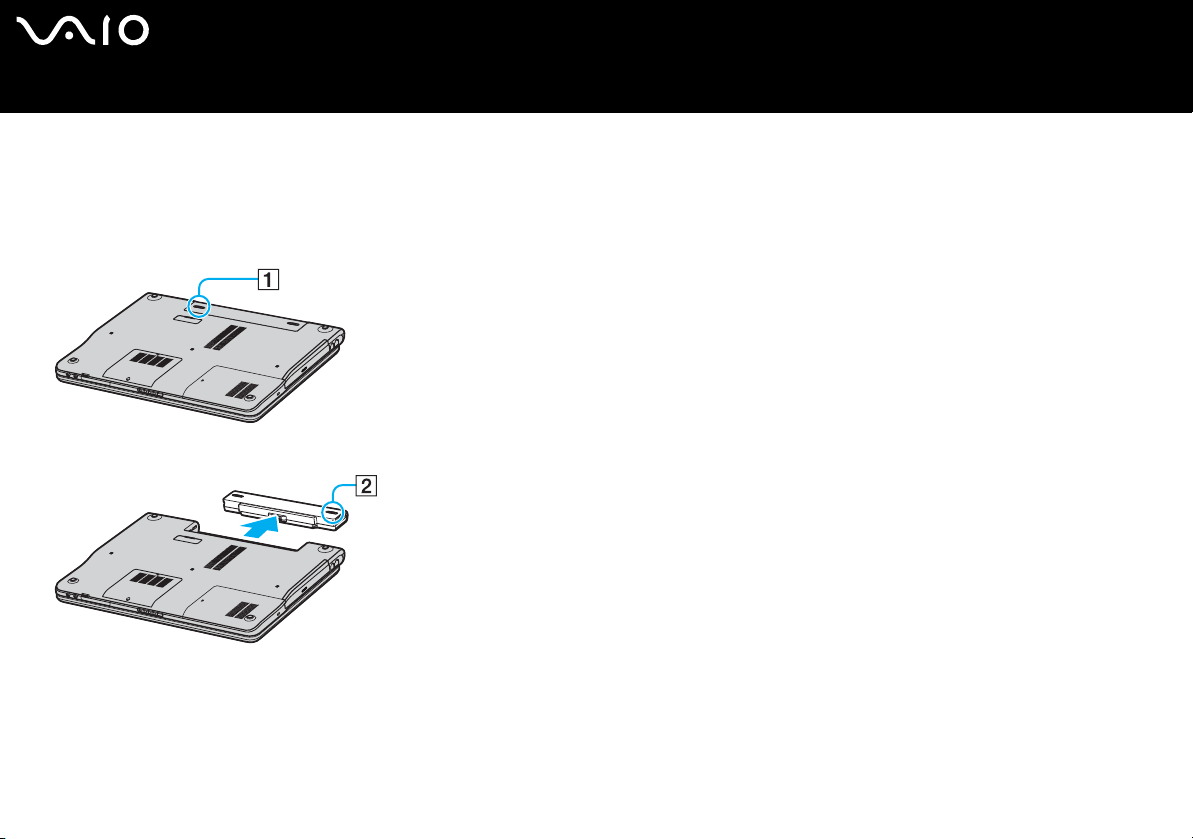
Извлечение аккумулятора
Для извлечения аккумулятора выполните следующие операции:
1 Выключите компьютер и закройте ЖК-дисплей.
2 Сдвиньте фиксатор (1) в положение UNLOCK (Открыть).
3 Сдвиньте рычажок (2) и, не отпуская его, сдвиньте аккумулятор с компьютера.
nN
18
Использование компьютера VAIO
✍
Возможна потеря данных, если при извлечении аккумулятора компьютер включен и не подсоединен к адаптеру переменного тока, либо компьютер находится
в режиме
ожидания
.
Page 19

nN
19
Использование компьютера VAIO
Установка пароля
Для установки пароля служит одна из функций BIOS.
После установки пароля этот пароль необходимо вводить при входе в систему после появления логотипа VAIO. Таким
образом компьютер будет защищен от несанкционированного доступа.
!
Запуск компьютера без ввода пароля невозможен. Не забудьте пароль.
Если вы забудете пароль, при обращении в службу поддержки для отмены пароля взимается определенная плата.
Добавление пароля
Для добавления пароля выполните следующие операции:
1 Включите компьютер.
2 При появлении логотипа VAIO нажмите F2.
Отображается экран настройки BIOS.
3 С помощью < или , выберите Security (Защита) для перехода на следующий экран, выберите Set Machine Password
(Установить пароль компьютера) и нажмите Enter.
4 На экране ввода пароля дважды введите пароль и нажмите Enter.
Длина пароля не должна превышать 7 букв и цифр.
✍
Приведенные ниже операции позволяют установить запрос пароля при включении компьютера или при обращении к экрану настройки BIOS.
5 Выберите Password When Power ON (Пароль при включении) в меню Security (Защита).
Нажмите клавишу пробела для изменения значения c Disabled (Отключено) на Enabled (Включено).
6 С помощью < или , выберите Exit (Выйти), затем Exit (Save Changes) (Выйти с сохранением изменений)
и нажмите Enter.
На экране Setup Confirmation (Подтверждение настройки) выберите Ye s (Да) и нажмите Enter.
Page 20

nN
20
Использование компьютера VAIO
Изменение и отмена пароля
Для изменения или отмены пароля выполните следующие операции:
1 Включите компьютер.
2 При появлении логотипа VAIO нажмите F2.
Отображается экран настройки BIOS. Если экран не отображается, нажмите F2 несколько раз.
3 Введите текущий пароль в поле Enter Password (Введите пароль).
4 С помощью < или , выберите Security (Защита) для перехода на следующий экран, выберите Set Machine Password
(Установить пароль компьютера) и нажмите Enter.
5 На экране ввода пароля введите текущий пароль один раз и новый пароль дважды, затем нажмите Enter.
Для отмены пароля оставьте пустыми поля Enter New Password (Введите новый пароль) и Confirm New Password
(Подтвердите новый пароль), затем нажмите Enter.
6 С помощью < или , выберите Exit (Выйти), затем Exit (Save Changes) (Выйти с сохранением изменений)
и нажмите Enter.
На экране Setup Confirmation (Подтверждение настройки) выберите Ye s (Да) и нажмите Enter.
Page 21

nN
21
Использование компьютера VAIO
Настройка компьютера с помощью приложения VAIO Control Center
Приложение VAIO Control Center позволяет просмотреть системную информацию и установить параметры, определяющие
работу системы.
Для запуска приложения VAIO Control Center выполните следующие операции:
1 Нажмите кнопку Пуск на панели задач Windows.
2 Выберите Все программы, VAIO Control Center.
Откроется окно VAIO Control Center.
Элемент интерфейса Описание
System Information
(Системная информация)
Initial Setting (Порядок загрузки) Этот параметр позволяет задать порядок, в котором при запуске система опрашивает устройства для
Built-in Pointing Device (Встроенное
указательное устройство)
S Button (Клавиша S) Изменение функций, назначенных клавишам S. Изготовителем определены следующие функции:
Screen Resolution*3
(Разрешение экрана)
Plug and Display
(Отображение при подключении)
*1 Функция клавиши S1 по умолчанию.
*2 Функция клавиши S2 по умолчанию.
*3 Только для моделей с видеоконтроллером Intel 915GM. Информация о типе видеоконтроллера, установленного в компьютере, приведена в
печатном вкладыше Технические характеристики.
Отображение информации об операционной системе и аппаратной архитектуре.
загрузки операционной системы.
Включение или отключение встроенного указательного устройства.
Muting*1 (Отключение звука), Stand by (Режим ожидания), Hibernate (Спящий режим), Max Brightness
(Макс. яркость), External Display*2 (Внешний монитор), Launch Application (Запуск приложения),
VAIO Zone, SSMS Audio Filter (Аудиофильтр SSMS), Multiple Monitors (Несколько мониторов).
Установка разрешения при подключении к компьютеру внешнего монитора.
Определение параметров автоматического вывода изображения на внешний монитор.
Page 22

nN
Использование компьютера VAIO
3 Выберите требуемый элемент интерфейса.
4 После внесения необходимых изменений нажмите кнопку OK.
Состояние элемента будет изменено.
✍
Для получения дополнительной информации о параметрах выберите
Некоторые элементы интерфейса
VAIO Control Center
не доступны пользователям с ограниченными полномочиями.
Help
(Справка) в окне приложения
VAIO Control Center
для отображения файла справки.
Безопасное выключение компьютера
Во избежание потери несохраненных данных необходимо правильно завершать работу компьютера.
Для выключения компьютера выполните следующие действия:
1 Выключите все периферийные устройства, подсоединенные к компьютеру.
2 Нажмите кнопку Пуск.
3 Выберите Выключить компьютер.
Откроется окно Выключить компьютер.
4 Нажмите кнопку Выключить.
5 Ответьте на запросы, предупреждающие о необходимости сохранения документов, или о том, что к компьютеру
подключены другие пользователи, и подождите до тех пор, пока компьютер не выключится автоматически.
Индикатор питания погаснет.
22
✍
В случае возникновения неполадок при выключении компьютера см. печатное
Руководство по устранению неисправностей
.
Page 23

Использование компьютера VAIO
Использование клавиатуры
Клавиатура аналогична клавиатуре настольных компьютеров, однако содержит дополнительные клавиши для
выполнения специальных функций.
Подробнее о стандартных клавишах см. в центре справки и поддержки Windows.
Информация об использовании клавиатуры приведена также на web-узле VAIO-Link (www.vaio-link.com
Комбинации клавиш и функции клавиши <Fn>
Комбинация/Функция Назначение
<Fn> + % (F2): выключатель громкоговорителей Включение и выключение встроенных громкоговорителей и наушников.
<Fn> + 2 (F3/F4): регулировка громкости Регулировка громкости встроенных громкоговорителей.
Для увеличения громкости нажмите <Fn>+<F4>, затем M или ,, либо удерживайте нажатыми
клавиши <Fn>+<F4>.
Для уменьшения громкости нажмите <Fn>+<F3>, затем m или <, либо удерживайте нажатыми
клавиши <Fn>+<F3>.
<Fn> + 8 (F5/F6): регулировка яркости Регулировка яркости ЖК-дисплея.
<Fn> + /T (F7): переключение на внешний
монитор
Для увеличения яркости нажмите <Fn>+<F6>, затем M или ,, либо удерживайте нажатыми
клавиши <Fn>+<F6>.
Для снижения яркости нажмите <Fn>+<F5>, затем m или <, либо удерживайте нажатыми
клавиши <Fn>+<F5>.
Вывод изображения на ЖК-дисплей компьютера, внешнее устройство (например, монитор) или
одновременно на ЖК-дисплей и на внешнее устройство.
).
nN
23
Page 24

Комбинация/Функция Назначение
<Fn> + (F10): масштаб
<Fn> + (F12): спящий режим
Изменение разрешения для увеличения (или восстановления исходного размера) изображения
на экране.
✍
Разрешение по умолчанию для стандартного экрана и увеличенного экрана зависит от модели и приведено ниже.
Сведения о типе ЖК-дисплея, установленного в компьютере, приведены в разделе
вкладыше
Модели с ЖК-дисплеем WSXGA+
Стандартный экран: 1680 x 1050 пикселов
Увеличенный экран: 1280 x 800 пикселов
Модели с ЖК-дисплеем WXGA
Стандартный экран: 1280 x 800 пикселов
Увеличенный экран: 1024 x 600 пикселов
Увеличенный экран имеет меньшую четкость, чем стандартный, так как в этом режиме на ЖК-дисплей выводится
изображение, разрешение которого меньше, чем физическое разрешение ЖК-дисплея.
Эта комбинация клавиш не работает во время видеовоспроизведения. Перед использованием этой комбинации
клавиш закройте видеоприложения.
Эта комбинация клавиш может не работать с графическими изображениями, так как увеличение изображения
достигается путем изменения разрешения.
Поскольку при нажатии этой комбинации клавиш происходит изменение разрешения, при переходе от
увеличенного экрана к стандартному и обратно возможно изменение расположения и размера окон приложений.
При переключении увеличенного экрана на внешний монитор функция увеличения отключается и
восстанавливается стандартный экран ЖК-дисплея.
Переключение в режим минимального энергопотребления. При выполнении этой команды
состояние системы и периферийных устройств записывается на жесткий диск, а питание
системы отключается. Для возврата в первоначальное состояние нажмите кнопку
включения питания.
Дополнительная информация по управлению питанием приведена в разделе Использование
энергосберегающих режимов (стр. 57).
Технические характеристики
nN
24
Использование компьютера VAIO
.
ЖК-дисплей
в печатном
✍
Некоторые из функций доступны только после загрузки Windows.
Page 25

Индикаторы
Индикатор Назначение
Питание 1 Питание включено: горит зеленым цветом.
Аккумулятор e Указывает состояние аккумулятора.
Беспроводная локальная сеть
WLAN
Memory Stick Pro/Duo
Жесткий диск/дисковод
компакт-дисков
Num Lock
Caps Lock
Scroll Lock
Режим ожидания: мигает янтарным цветом.
Горит, когда функция WLAN активна. Не горит, когда функция WLAN отключена.
Горит, когда используется карта памяти Memory Stick. Не горит, когда карта памяти Memory Stick не
используется.
Горит при обращении к жесткому диску или дисководу компакт-дисков для чтения и записи. Не горит, когда
обращение к жесткому диску или дисководу компакт-дисков не выполняется.
Горит, когда клавиши цифровой области клавиатуры используются для ввода цифр. Не горит, когда клавиши
цифровой области клавиатуры используются для ввода букв.
Горит в режиме ввода заглавных букв (верхний регистр). Если режим Caps Lock включен, для ввода строчных
букв нажмите клавишу <Shift>. Не горит в режиме ввода строчных букв (нижний регистр) (если не нажата
клавиша <Shift>).
Горит в режиме альтернативной прокрутки экрана (эта функция не поддерживается некоторыми приложениями).
Не горит в режиме обычной прокрутки экрана.
nN
25
Использование компьютера VAIO
Page 26

nN
26
Использование компьютера VAIO
Неполадки клавиатуры
Отвалилась накладка клавиши
❑ Если отвалилась накладка клавиши Enter, Caps Lock, Ctrl, Tab, клавиши пробела или левой клавиши Shift, замените ее
как показано на рисунке.
Если отвалилась накладка любой другой клавиши, установите ее на место и нажмите до защелкивания.
Замена накладки клавиши
Отделите проволочную скобку (1) от накладки клавиши, затем прикрепите ее к крючкам (2) на блоке клавиши.
Установите накладку клавиши по центру и нажмите (3) до защелкивания.
❑ Клавиши Enter, Caps Lock, Ctrl, Tab
Page 27

Использование компьютера VAIO
❑ Клавиша пробела, левая клавиша Shift
❑ Если отвалилась накладка другой клавиши, установите ее на место как показано на рисунке.
Замена накладки клавиши
Закрепите защелки (1) накладки клавиши в углах основания клавиши со стороны экрана (2), поставьте накладку на
клавишу и нажмите (3) до защелкивания.
nN
27
!
Не снимайте накладки клавиш специально, возможно повреждение клавиатуры.
При замене накладки клавиши не нажимайте на нее слишком сильно – возможно повреждение клавиатуры. Обращайтесь с клавиатурой бережно.
Page 28
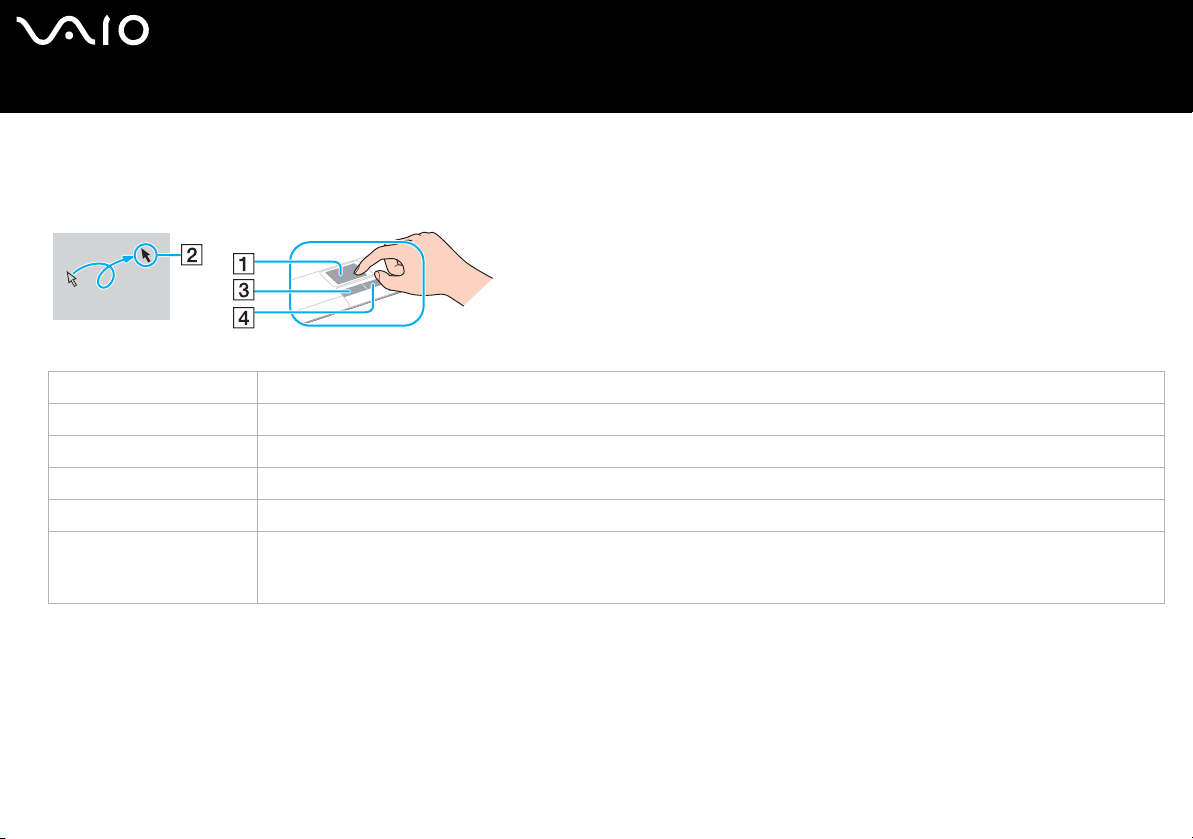
nN
Использование компьютера VAIO
Использование сенсорной панели
На клавиатуре расположено устройство управления курсором – сенсорная панель (1). Встроенная сенсорная панель
позволяет перемещать курсор, а также выбирать, перетаскивать и прокручивать объекты на экране.
Действие Описание
Указание Проведите пальцем по сенсорной панели для установки указателя (2) на предмет или объект.
Щелчок Нажмите левую кнопку (3) один раз.
Двойной щелчок Нажмите левую кнопку два раза подряд.
Щелчок правой кнопкой Нажмите правую кнопку (4) один раз. Во многих приложениях таким образом открывается контекстное меню.
Перетаскивание Проведите пальцем по панели, удерживая нажатой левую кнопку.
Прокрутка Проведите пальцем вдоль правого края сенсорной панели для прокручивания по вертикали. Проведите пальцем вдоль
нижнего края для прокручивания по горизонтали (функция прокрутки доступна только в приложениях,
поддерживающих эту функцию).
28
Page 29

nN
29
Использование компьютера VAIO
Использование специальных клавиш
Для повышения удобства управления в компьютере предусмотрены специальные клавиши.
Клавиши S1/S2
По умолчанию клавиша S1 предназначена для включения и выключения громкоговорителей, а клавиша S2 – для
переключения изображения между ЖК-дисплеем компьютера и внешним устройством отображения. Для этих клавиш
быстрого доступа можно назначить другие часто выполняемые действия. См. раздел Настройка компьютера с помощью
приложения VAIO Control Center (стр. 21).
Page 30
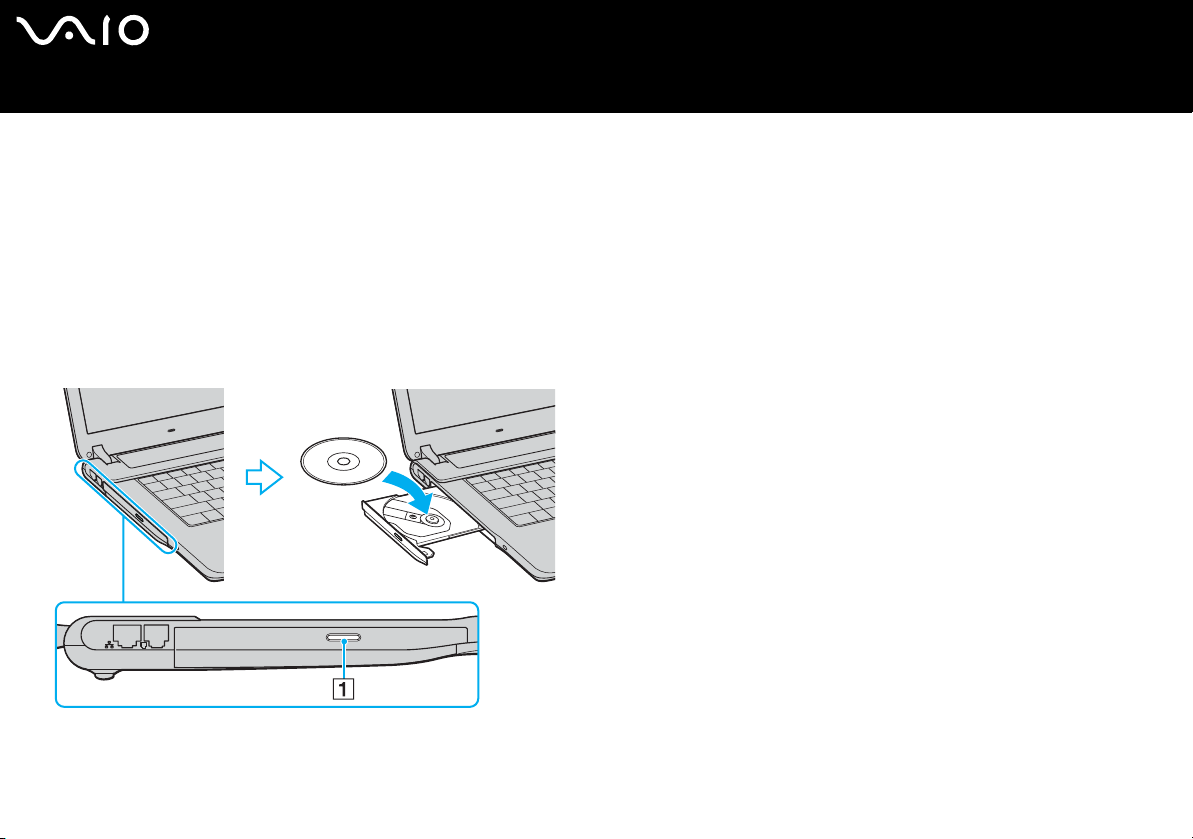
nN
Использование компьютера VAIO
Использование дисковода компакт-дисков
В компьютер встроен дисковод компакт-дисков. Подробные сведения по моделям приведены в печатном вкладыше
Технические характеристики.
Для установки диска выполните следующие операции:
1 Включите компьютер.
2 Нажмите кнопку извлечения (1), чтобы открыть дисковод.
Лоток для дисков выдвинется.
3 Поместите диск в центр лотка этикеткой вверх так, чтобы диск защелкнулся.
30
4 Закройте лоток, аккуратно его подтолкнув.
✍
В случае возникновения неполадок при использовании дисков см. печатное
Руководство по устранению неисправностей
.
Page 31

nN
31
Использование компьютера VAIO
✍
Расположение кнопки извлечения зависит от модели компьютера. Подробные сведения по моделям приведены в печатном вкладыше
(Характеристики).
Specifications
Чтение и запись компакт-дисков и дисков DVD*
Для достижения максимальной производительности при записи данных на диск (также называемой "прожигание")
следуйте приведенным ниже рекомендациям.
❑ Для того, чтобы данные, записанные на диске, можно было прочитать на дисководе компакт-дисков, необходимо
закрыть сеанс перед извлечением диска. Для завершения этого процесса следуйте инструкциям, прилагаемым к
программному обеспечению.
❑ Используйте только круглые диски. Не применяйте диски другой формы (звезда, сердце, карта, и т.д.), поскольку это
может привести к повреждению дисковода.
❑ Избегайте ударов или сотрясений компьютера в процессе записи данных на диск.
❑ Для достижения оптимальной скорости записи отключите экранную заставку до начала записи данных на диск.
❑ Служебные программы работы с дисками, постоянно находящиеся в оперативной памяти, могут привести к
нестабильной работе компьютера или к потере данных. Отключите эти программы до начала записи данных на диск.
❑ При использовании программного обеспечения для записи дисков завершите работу и закройте все другие приложения.
❑ Запрещается прикасаться к поверхности диска. Отпечатки пальцев и пыль на поверхности диска могут стать причиной
ошибок при записи.
❑ Не переводите компьютер VAIO в энергосберегающий режим при использовании предварительно установленного
программного обеспечения и программного обеспечения записи компакт-дисков.
❑ Запрещается прикреплять этикетки на диски. Это необратимо нарушит работоспособность диска.
Page 32

nN
32
Использование компьютера VAIO
❑ В редких случаях некоторые проигрыватели DVD и компьютерные дисководы DVD не читают диски DVD, созданные с
помощью приложения VAIO Zone.
Предусмотрена поддержка записи дисков DVD-RW, совместимых с DVD-RW версий 1.1/1.2*.
Поддерживается чтение дисков 8 см, однако запись на такие диски не поддерживается.
* Зависит от модели компьютера. Информация о возможности записи дисков DVD на дисководах компакт-дисков компьютеров разных моделей приведена
в печатном вкладыше Технические характеристики.
Page 33

nN
33
Использование компьютера VAIO
Воспроизведение дисков DVD
Для достижения максимальной производительности при воспроизведении дисков DVD следуйте приведенным ниже
рекомендациям.
❑ Диски DVD можно воспроизводить на дисководе компакт-дисков с помощью приложения VAIO Zone. Дополнительная
информация приведена в файле справки приложения VAIO Zone.
❑ Перед началом воспроизведения диска DVD закройте все открытые приложения.
❑ Не пользуйтесь резидентными дисковыми утилитами или резидентными утилитами для ускорения доступа к жесткому
диску, поскольку они могут привести к нестабильной работе системы.
❑ Отключите экранную заставку.
❑ На дисках DVD предусмотрены индикаторы кодов региона, определяющие регионы и типы проигрывателей для
воспроизведения дисков. Если на диске DVD или на упаковке отсутствует метка "2" (Европа относится к региону "2")
или "all" (все, т.е. диск DVD можно воспроизводить во всех регионах мира), этот диск нельзя воспроизводить на данном
проигрывателе.
❑ Не пытайтесь изменить настройки кода региона дисковода DVD. Любые неполадки, связанные с изменением настроек
кода региона дисковода DVD, не подлежат гарантийному ремонту.
❑ Если в компьютере присутствует оборудование WLAN и это оборудование активно, при воспроизведении дисков DVD
возможно прерывание аудио- или видеосигнала.
Page 34

nN
34
Использование компьютера VAIO
Неполадки в работе дисковода компакт-дисков
Не выдвигается лоток дисковода компакт-дисков
❑ Убедитесь в том, что компьютер включен, и нажмите кнопку извлечения диска*.
❑ Выберите Пуск > Мой компьютер. Щелкните правой кнопкой мыши значок дисковода компакт-дисков и выберите
Извлечь.
❑ Убедитесь в том, что компьютер не находится в режиме ожидания или в спящем режиме.
❑ Если устранить неполадку не удалось, попробуйте выполнить следующие операции:
Выключите компьютер и вставьте тонкий предмет (например, скрепку для бумаги) в отверстие ручного извлечения
дисков* для выдвижения лотка дисковода компакт-дисков.
* Расположение кнопки и отверстия для извлечения диска зависит от модели компьютера. Подробные сведения по моделям приведены в печатном
вкладыше Технические характеристики.
Диск не воспроизводится
❑ Перед использованием диска после его установки в дисковод подождите несколько секунд, пока система не
обнаружит диск.
❑ Убедитесь в том, что этикетка диска обращена вверх.
❑ Если для воспроизведения диска требуется какое-либо программное обеспечение, убедитесь в том, что оно
установлено в соответствии с документацией на приложение.
❑ Проверьте уровень громкости.
❑ Очистите диск с помощью подходящего очистителя.
❑ Убедитесь в том, что питание компьютера подается от электросети, и попробуйте запустить диск повторно.
❑ В дисководе возможна конденсация влаги. Извлеките диск и оставьте дисковод открытым примерно на час. Извлеките
аккумулятор на время просушивания дисковода.
Page 35

nN
35
Использование компьютера VAIO
Нет воспроизведения диска DVD
❑ Если при работе проигрывателя DVD появляется предупреждение о коде региона, это может быть связано с тем, что
установленный диск DVD несовместим с дисководом компакт-дисков компьютера. Код региона приведен на упаковке
диска.
❑ Уменьшите разрешение, выбрав Панель управления - Экран.
❑ Если при наличии изображения отсутствует звук, проверьте следующее:
❑ Убедитесь в том, что в проигрывателе DVD не активна функция отключения звука.
❑ Проверьте параметр Общая громкость в окне свойств Звуки и аудиоустройства.
❑ Если подключены внешние громкоговорители, проверьте уровень громкости компьютера и надежность соединения
между громкоговорителями и компьютером.
❑ В окне Диспетчер устройств проверьте правильность установки необходимых драйверов. Для того, чтобы открыть
окно Диспетчер устройств, выберите Пуск > Панель управления > Производительность и обслуживание.
Выберите значок Система, затем нажмите кнопку Диспетчер устройств на вкладке Оборудование.
❑ Грязный или поврежденный диск может вызвать "зависание" компьютера при попытке чтения диска. При
необходимости перезагрузите компьютер, извлеките диск и затем убедитесь в том, что диск не загрязнен и не
поврежден.
❑ Проверьте параметры PG (родительский контроль) в приложении DVD – эти параметры могут запрещать
воспроизведение определенных дисков DVD.
✍
На данном компьютере по умолчанию установлен код региона DVD 2. Не изменяйте данный параметр с помощью функции
либо в каком-либо другом приложении. Нарушение функционирования системы вследствие изменения пользователем кода региона DVD не подлежит
гарантийному ремонту – ремонт в этом случае платный.
Экран
в окне
Если значок
Панель управления
отсутствует, выберите пункт
Переключение к классическому виду
Изменение кода региона
слева.
в Windows
Page 36

nN
36
Использование компьютера VAIO
Нет воспроизведения диска DVD при выводе изображения на два экрана
❑ Неполадки отсутствуют в следующих ситуациях:
❑ При использовании ЭЛТ-монитора или ЖК-дисплея отдельно.
❑ При воспроизведении файлов MPEG, записанных на жестком диске, в приложении Windows Media Player 10 или
VAIO Zone.
Очень низкая скорость считывания дисков CD-RW/DVD-RW
В общем случае скорость считывания дисков CD-RW/DVD-RW ниже, чем для обычных компакт-дисков (CD-ROM) и дисков
с однократной записью (CD-R). Скорость считывания также зависит от типа формата.
Лоток дисковода не выдвигается при нажатии кнопки извлечения диска
❑ Убедитесь в том, что компьютер включен.
❑ Приложение записи компакт-дисков может препятствовать извлечению диска.
❑ Убедитесь в том, что компьютер не находится в режиме ожидания или в спящем режиме.
Лоток дисковода выдвигается после его закрытия
❑ Убедитесь в том, что диск установлен этикеткой вверх.
❑ Очистите диск и линзу дисковода компакт-дисков с помощью подходящего очистителя.
❑ На диске могут быть царапины. Для проверки загрузите другой диск.
❑ В дисководе возможна конденсация влаги. Извлеките диск и оставьте дисковод открытым примерно на час. Извлеките
аккумулятор на время просушивания дисковода.
Page 37

nN
37
Использование компьютера VAIO
Использование карт PC Card
В компьютере VAIO предусмотрено гнездо для установки карт PC Card, которое позволяет подключать портативные
внешние устройства.
При установке и извлечении карты PC Card выключать компьютер не требуется.
Установка карты PC Card
Для установки карты PC Card выполните следующие операции:
1 Вставьте карту PC Card в гнездо PC Card лицевой этикеткой вверх.
2 Аккуратно нажмите на карту PC Card для соединения разъемов.
Система автоматически обнаружит карту PC Card.
На панели задач появляется значок Безопасное извлечение устройства.
Page 38

Использование компьютера VAIO
✍
В работе некоторых устройств возможны сбои при многократном переходе в обычный режим из режима ожидания или спящего режима.
Компьютер вернется в первоначальное состояние после перезагрузки.
Убедитесь в том, что используется последняя версия программного драйвера, предоставляемого изготовителем карты PC Card.
nN
38
Если на вкладке
Не применяйте силу, вставляя карту PC Card в гнездо. Это может привести к повреждению контактов разъема. Если при установке карты PC Card возникают
затруднения, убедитесь в том, что карта PC Card правильно расположена. Дополнительная информация приведена в руководстве, поставляемом вместе с
картой PC Card.
Некоторые карты PC Card не распознаются системой при переключении между
карта установлена в компьютер. Перезапустите систему для устранения неполадок.
При переноске компьютера не прикасайтесь к выступающей части карты PC Card – избыточные нагрузки и сотрясения могут повредить контакты разъема.
Диспетчер устройств
в диалоговом окне
Свойства системы
появится символ "!", удалите программный драйвер и переустановите его.
обычным
режимом работы, режимом
ожидания
и
спящим
режимом, когда
Page 39

nN
39
Использование компьютера VAIO
Извлечение карты PC Card
Для извлечения карты PC Card из включенного компьютера выполните перечисленные ниже операции. При извлечении
карты с нарушением инструкций возможны сбои в работе системы. Для извлечения карты PC Card при выключенном
компьютере пропустите шаги с 1 по 7.
Для извлечения карты PC Card выполните следующие операции:
1 Дважды щелкните мышью значок Безопасное извлечение устройства на панели задач.
Откроется диалоговое окно Безопасное извлечение устройства.
2 Выберите устройство, которое нужно отключить.
3 Нажмите кнопку Остановить.
4 В диалоговом окне Остановка устройства подтвердите безопасное извлечение устройства из системы.
5 Нажмите кнопку OK.
Откроется диалоговое окно с сообщением о безопасном извлечении устройства.
6 Нажмите кнопку OK.
7 Нажмите кнопку Закрыть.
8 Нажмите кнопку извлечения карты PC Card так, чтобы кнопка вышла наружу.
9 Нажмите кнопку извлечения карты PC Card еще раз для извлечения карты PC Card.
10 Аккуратно придерживая карту, извлеките ее из гнезда.
11 Нажмите кнопку извлечения карты PC Card, если эта кнопка выступает наружу.
Page 40

nN
40
Использование компьютера VAIO
✍
При извлечении карты PC Card без ее остановки возможен отказ системы и потеря несохраненных данных.
Перед извлечением карты PC Card выберите значок PC Card на панели задач и закройте карту. Закройте все приложения, использующие карту PC Card, перед
извлечением карты. В противном случае возможна потеря данных.
В некоторых случаях переключение компьютера в
ожидания
переключением в
Некоторые карты PC Card или их функции могут быть несовместимы с данным компьютером.
. Рекомендуется извлечь карту перед переключением компьютера в
спящий
режим при питании компьютера от аккумулятора.
спящий
режим при установленной карте невозможно. При этом возможно переключение в режим
спящий
режим (нажатием клавиш <Fn>+<
Неполадки при работе с картами PC Card
Карта PC Card не работает
Убедитесь в том, что карта PC Card совместима с установленной версией Windows.
F12
>) или перед автоматическим
Page 41

nN
41
Использование компьютера VAIO
Использование карт Memory Stick
В компьютере VAIO предусмотрена поддержка карты памяти Memory Stick. Memory Stick – это компактное портативное
многофункциональное устройство, специально разработанное для переноса цифровых данных между совместимыми
устройствами, например, цифровыми камерами и мобильными телефонами. Поскольку устройство является съемным, его
можно использовать в качестве внешнего накопителя данных.
Воспользуйтесь технологией флэш-памяти для загрузки содержимого, которое можно преобразовать в цифровые данные
(например, графика, музыка, текст, звукозаписи, фильмы и фотографии). Семейство карт памяти Memory Stick содержит
карты различной емкости и совместимости.
Информация о типах карт Memory Stick, совместимых с компьютером VAIO, и о возможных ограничениях приведена в
печатном вкладыше Технические характеристики.
❑ Карты Memory Stick можно приобрести на web-узле Sony Style (www.sonystyle-europe.com
❑ Подробные сведения о совместимости компьютеров VAIO с картами Memory Stick можно получить по адресу:
www.vaio-link.com
.
) или у местного дилера Sony.
Page 42

nN
42
Использование компьютера VAIO
Защита от записи карт Memory Stick
Некоторые карты Memory Stick содержат переключатель защиты от записи для предотвращения случайного стирания
или перезаписи важных данных.
Переместите переключатель по горизонтали или по вертикали* для разрешения или запрета записи на карту. Если
переключатель защиты от записи установлен в положение "Выкл.", запись данных на карту Memory Stick возможна.
Если переключатель защиты от записи установлен в положение "Вкл.", данные можно считывать, но не сохранять на карте
Memory Stick.
* В картах Memory Stick некоторых типов переключатель защиты от записи отсутствует.
Page 43

nN
43
Использование компьютера VAIO
Установка карты Memory Stick
Предусмотрены два способа установки карт Memory Stick в компьютер:
❑ в гнездо Memory Stick;
❑ в гнездо PC Card. Для этого требуется дополнительный адаптер PC Card.
Одновременно можно использовать только одну карту Memory Stick.
Для того, чтобы вставить карту Memory Stick в гнездо Memory Stick, выполните следующие операции:
1 После сохранения данных из цифрового устройства вставьте карту Memory Stick стрелкой вверх и в направлении гнезда
Memory Stick.
2 Поднимите шторку гнезда Memory Stick и осторожно продвиньте карту Memory Stick в гнездо до защелкивания.
Карта Memory Stick автоматически распознается системой и появляется в окне Мой компьютер как локальный диск с
соответствующей буквой имени (в зависимости от конфигурации компьютера).
Page 44

Использование компьютера VAIO
!
Вставляя карту Memory Stick в гнездо, расположите ее так, чтобы стрелка на карте указывала в правильном направлении. Во избежание повреждения
компьютера или карты Memory Stick не применяйте силу при установке карты в гнездо.
✍
Компьютер поддерживает карты памяти Memory Stick Duo. Дополнительная информация о картах Memory Stick Duo размещена на web-узле Memory Stick.
!
Не устанавливайте в гнездо Memory Stick компьютера карты Memory Stick и Memory Stick Duo одновременно – возможно повреждение компьютера и карт
Memory Stick и Memory Stick Duo.
Извлечение карты Memory Stick
Для извлечения карты Memory Stick из гнезда Memory Stick выполните следующие операции:
1 Убедитесь в том, что индикатор доступа к карте Memory Stick не горит.
2 Нажмите на карту Memory Stick в сторону компьютера.
Карта Memory Stick будет выдвинута из компьютера.
3 Потяните карту Memory Stick и извлеките ее из гнезда.
✍
Извлекая карту Memory Stick, соблюдайте осторожность во избежание ее непредусмотренного выталкивания.
nN
44
Не извлекайте карту Memory Stick, когда горит индикатор доступа к карте Memory Stick. В противном случае возможна потеря данных. Для загрузки больших
объемов данных, например, видеоклипа, может потребоваться определенное время.
Page 45

nN
45
Использование компьютера VAIO
Использование модема
В компьютере VAIO установлен внутренний модем.
Для доступа к различным интерактивным службам и к сети Интернет, для интерактивной регистрации компьютера и
программного обеспечения, а также для обращения в службу VAIO-Link необходимо подключить компьютер к телефонной
линии.
Для подключения к телефонной линии выполните следующие операции:
1 Подсоедините один конец телефонного кабеля (1) к разъему модема на компьютере.
2 Подсоедините другой конец к телефонной розетке (2).
Page 46

nN
46
Использование компьютера VAIO
Устранение неполадок при работе с модемом
Модем не работает или не может установить соединение
❑ Убедитесь в том, что кабель телефонной линии подключен к компьютеру.
❑ Убедитесь в том, что модем является единственным устройством, подсоединенным к телефонной линии.
❑ Убедитесь в том, что телефонная линия работает. Можно проверить работоспособность телефонной линии, подключив
к ней обычный телефон и проверив наличие сигнала готовности станции.
❑ Проверьте правильность набираемого программой телефонного номера. Режим набора номера может быть не
совместим с телефонной линией.
❑ Модем может работать со сбоями при подключении через учрежденческую АТС.
❑ В диалоговом окне Те л е ф о н и мо д е м (Панель управления/Принтеры и другое оборудование/Тел е фо н и м од е м )
убедитесь в наличии модема в списке на вкладке Модемы и в правильности информации о местоположении на вкладке
Правила набора номера.
Если значок Телефон и модем отсутствует, выберите пункт Переключение к классическому виду слева.
❑ Для подключения компьютера к телефонной розетке рекомендуется использовать телефонный разъем,
соответствующий местным стандартам, так как применение разъемов других типов может привести к ухудшению
качества связи.
❑ Компьютер нельзя подключить к платному телефону-автомату; кроме того, возможны сбои при работе с несколькими
телефонными линиями или с учрежденческой АТС. При подключении модема к телефонной линии с параллельными
телефонами возможны сбои в работе модема или другого подключенного устройства. В некоторых случаях возможно
появление паразитных токов, вызывающих нарушение работы внутреннего модема.
❑ Поддерживается только режим тонального набора, т. е. сигналы DTMF (двухтональные многочастотные сигналы).
❑ Внутренний модем предназначен для передачи данных и факсимильных сообщений с использованием сигналов DTMF
(тональный набор) в телефонных сетях общего пользования в следующих странах/регионах: Австрия, Бельгия,
Великобритания, Германия, Греция, Дания, Ирландия, Исландия, Испания, Италия, Люксембург, Нидерланды, Норвегия,
Португалия, Финляндия, Франция, Чешская республика, Швейцария, Швеция.
Page 47

nN
47
Использование компьютера VAIO
❑ Для работы модема необходимо выбрать страну/регион, в которой он используется. Подробные инструкции по выбору
местоположения приведены в разделе Конфигурирование модема (стр. 104).
❑ Если в компьютере предусмотрена гибкая заглушка для разъема модема, не тяните ее слишком сильно.
Низкая скорость передачи через модемное соединение
На скорость модемного соединения могут влиять различные факторы, включая шумы в телефонной линии и
совместимость с телефонным оборудованием (например, факсимильными аппаратами или другими модемами). Если
модем не может установить соединение с модемом другого ПК, факсимильным аппаратом или поставщиком услуг
Интернет, проверьте следующее:
❑ В телефонной линии отсутствуют посторонние шумы (выполняется телефонной компанией).
❑ Если неполадка связана с факсимильной передачей, проверьте исправность удаленного факсимильного аппарата и его
совместимость с факс-модемами.
❑ В случае невозможности установления соединения с поставщиком услуг Интернет убедитесь в отсутствии неполадок
на стороне поставщика услуг.
❑ Если в вашем распоряжении имеется вторая телефонная линия, попробуйте установить соединение по другой линии.
Page 48

nN
48
Использование компьютера VAIO
Использование беспроводной локальной сети WLAN
Благодаря предусмотренной компанией Sony встроенной поддержке WLAN все цифровые устройства со встроенными
функциями WLAN могут свободно обмениваться данными по сети. Беспроводная локальная сеть WLAN – это сеть, по
которой мобильный пользователь может подключаться к локальной сети при помощи беспроводного соединения (по
радиоканалу). Поэтому теперь нет необходимости прокладывать кабели или провода через стены и перекрытия.
Технология Sony WLAN поддерживает все обычные функции Ethernet с дополнительными преимуществами – мобильными
возможностями и свободой перемещения. Доступ к информации, ресурсам Интернет/корпоративной сети можно получить,
например, находясь на совещании или в пути.
Возможна связь без точки доступа, т.е. связь между ограниченным числом компьютеров (одноранговая сеть), а также
связь через точку доступа, которая позволяет создать сеть с полноценной инфраструктурой (инфраструктурная сеть).
✍
В некоторых странах/регионах использование изделий WLAN ограничено местным законодательством (например, может ограничиваться количество каналов).
Поэтому перед использованием функций WLAN внимательно ознакомьтесь с требованиями к беспроводным сетям
поясняется в настоящем руководстве далее (см. раздел
Сети WLAN построены на базе стандарта IEEE 802.11b/g, который определяет используемую технологию. Стандарт содержит протокол шифрования
(протокол защиты данных) и метод доступа
основных стандартов и дополнений по безопасности при взаимодействии систем, которые повышают уровень защиты данных и контроля доступа в
существующих сетях WiFi. WPA разработан с учетом совместимости с разрабатываемым стандартом IEEE 802.11i. В нем применен улучшенный протокол
шифрования данных TKIP (протокол целостности временного ключа) в дополнение к аутентификации пользователя с использованием протоколов 802.1X и
EAP (протокол расширенной аутентификации). Шифрование данных защищает уязвимые беспроводные соединения между клиентами и точками доступа.
Кроме того, предусмотрены и другие типовые механизмы обеспечения безопасности в локальных сетях, применяемые для повышения конфиденциальности
передаваемых данных, например, защита паролем, сквозное шифрование, виртуальные частные сети и аутентификация.
Устройства WLAN, использующие стандарт IEEE 802.11a, и устройства, работающие в стандартах IEEE 802.11b или g, не могут обмениваться данными между
собой, поскольку их рабочие частоты отличаются. Устройства WLAN, использующие стандарт IEEE 802.11g, могут взаимодействовать только с устройствами,
работающими в стандарте IEEE 802.11b, но не в стандарте IEEE 802.11a.
с
IEEE 802.11b –
IEEE 802.11g – скорость передачи данных составляет 54 Мбит/с или приблизительно в 5 раз больше, чем в устройствах WLAN с использованием стандарта IEEE 802.11b.
корость передачи данных составляет 11 Мбит/с или приблизительно в 30-100 раз больше, чем скорость стандартного коммутируемого доступа.
WPA
Выбор канала беспроводной сети (стр. 53)
(защищенный доступ WiFi, предложен совместно IEEE и Группой Wi-Fi). WPA является спецификацией
).
Wireless LAN Regulations
. Выбор канала
WEP
Page 49

nN
49
Использование компьютера VAIO
Связь без точки доступа (одноранговая сеть)
Одноранговая сеть – это сеть, в которой локальная сеть создается только между самими беспроводными устройствами
без какого-либо центрального контроллера или точки доступа. Каждое устройство напрямую связывается с другими
устройствами в сети. Настроить одноранговую сеть легко даже в домашних условиях.
Для подключения без точки доступа (одноранговая сеть) выполните следующие операции:
1 Установите переключатель Wireless LAN (Беспроводная сеть) в положение "включено".
2 Дважды щелкните мышью значок сети на панели задач Беспроводное сетевое соединение.
Откроется диалоговое окно Беспроводное сетевое соединение.
3 Нажмите кнопку Изменить дополнительные параметры.
Откроется диалоговое окно Свойства беспроводного сетевого соединения.
4 Выберите вкладку Беспроводные сети.
5 Нажмите кнопку Добавить.
Откроется диалоговое окно Свойства беспроводной сети.
6 Введите Сетевое имя (SSID)*.
Можно ввести произвольное имя, содержащее 32 букв и цифр.
7 В раскрывающемся списке Проверка подлинности сети выберите Открытая.
Page 50

nN
50
Использование компьютера VAIO
8 В раскрывающемся списке Шифрование данных выберите WEP.
9 Очистите флажок Ключ предоставлен автоматически.
Откроется дополнительная информация.
10 Введите Ключ сети*.
Ключ сети должен содержать 5 или 13 цифр и букв либо 10 или 26 шестнадцатеричных** символов. Выберите
любой ключ.
11 Введите точно такой же Ключ сети еще раз для подтверждения.
12 Установите флажок Это прямое соединение компьютер-компьютер; точки доступа не используются в нижней
части окна.
13 Нажмите кнопку OK.
В списке Сети предпочтения появится введенное ранее имя сети.
14 Нажмите кнопку Дополнительно.
Откроется диалоговое окно Дополнительно.
15 Выберите кнопку Сеть компьютер-компьютер только.
16 Нажмите кнопку Закрыть.
17 Нажмите кнопку OK.
Теперь компьютер готов к установлению соединения с другим компьютером.
* Для организации соединения между двумя или более компьютерами все компьютеры необходимо настроить таким же образом. Это означает, что
требуется ввести такое же Имя сети и Ключ сети, как и в первом компьютере.
** Шестнадцатеричный формат – это представление числа с помощью цифр от 0 до 9 в обычном их значении и букв от A до F (или от a до f) для
обозначения шестнадцатеричных цифр со значениями (десятичными) от 10 до 15.
✍
В одноранговой сети не поддерживается протокол WPA.
!
Во Франции при использования WLAN вне помещений разрешены только определенные каналы. Дополнительная информация приведена в документе
LAN Regulations
(требования к беспроводным сетям).
Wireless
Page 51

nN
51
Использование компьютера VAIO
Связь через точку доступа (инфраструктурная сеть)
Инфраструктурная сеть является расширением существующей проводной локальной сети для подключения беспроводных
устройств через точку доступа, например, Точку доступа Sony. Точка доступа соединяет беспроводную и проводную сеть
и работает как центральный контроллер беспроводной сети. Точка доступа координирует передачу и прием данных
нескольких беспроводных устройств в пределах определенной пространственной области.
Для подключения через точку доступа (инфраструктурная сеть) выполните следующие операции:
1 Установите переключатель Wireless LAN (Беспроводная сеть) в положение "включено".
2 Щелкните правой кнопкой мыши значок сети на панели задач Беспроводное сетевое соединение.
3 Нажмите кнопку Просмотр доступных беспроводных сетей.
Откроется диалоговое окно Беспроводное сетевое соединение.
4 Выберите сеть для подключения.
Page 52

Использование компьютера VAIO
5 Введите Ключ сети.
При использовании точки доступа Sony вводить какой-либо ключ шифрования (WEP/WPA) по умолчанию не требуется.
Для подключения необходимо установить флажок Разрешить подключение к выбранной беспроводной сети, даже
если оно не является безопасным.
6 Нажмите кнопку Подключить.
Через 30 секунд соединение будет установлено.
Дополнительная информация об установке точки доступа приведена в документации, поставляемой вместе с
точкой доступа.
✍
Ключ WPA должен содержать не менее 8 символов.
nN
52
Page 53

nN
53
Использование компьютера VAIO
Использование защищенного доступа WiFi (WPA)
WPA – это протокол повышения безопасности беспроводного соединения, позволяющий передавать данные с высокой
степенью защищенности*.
* Дополнительная информация о точках доступа приведена в документации, поставляемой вместе с точкой доступа.
Для использования WPA на компьютере выполните следующие операции:
1 Установите переключатель Wireless LAN (Беспроводная сеть) в положение "включено".
2 Щелкните правой кнопкой мыши значок сети на панели задач Беспроводное сетевое соединение.
3 Выберите Просмотр доступных беспроводных сетей.
Откроется диалоговое окно Свойства беспроводной сети.
4 Выберите беспроводную сеть для подключения.
5 Введите Ключ сети.
Ключ сети должен содержать не менее 8 символов. Выберите любой ключ.
6 Введите точно такой же Ключ сети еще раз для подтверждения.
7 Нажмите кнопку Подключить.
Соединение будет установлено.
✍
В режиме одноранговой сети возможность использования протокола WPA не предусмотрена (вследствие спецификаций стандарта).
!
Во Франции при использования WLAN вне помещений разрешены только определенные каналы. Дополнительная информация приведена в документе
LAN Regulations
(требования к беспроводным сетям).
Wireless
Page 54

nN
54
Использование компьютера VAIO
Выбор канала беспроводной сети
В конфигурации 802.11b/g можно использовать каналы от 1 до 13.
(а) Через точку доступа (инфраструктурная сеть)
❑ Используется канал, выбранный точкой доступа.
!
Дополнительная информация о выборе канала, используемого точкой доступа, приведена в документации, поставляемой вместе с
точкой доступа.
(б) Без точки доступа (одноранговая сеть)
❑ Если беспроводное соединение инициировано компьютером VAIO, используется канал 11.
!
Во Франции при использования WLAN вне помещений разрешены только определенные каналы. Дополнительная информация приведена в документе
LAN Regulations
(требования к беспроводным сетям).
❑ Если беспроводное соединение инициировано оборудованием одноранговой беспроводной сети, выбор канала для
беспроводного подключения выполняется оборудованием одноранговой беспроводной сети.
!
Полоса частот 2,4 ГГц, используемая совместимыми беспроводными сетевыми устройствами, также используется и другим оборудованием. Несмотря на то,
что в совместимых беспроводных сетевых устройствах используется технология защиты от помех других устройств, работающих на тех же частотах, такие
помехи могут привести к снижению скорости передачи и сокращению области устойчивой связи вплоть до полного нарушения связи.
Wireless
Скорость передачи данных зависит от расстояния между взаимодействующими устройствами, наличия препятствий между ними, конфигурации устройств,
условий распространения радиоволн и используемого программного обеспечения. Кроме того, в зависимости от условий распространения радиоволн возможны
прерывания связи.
Пространственная область устойчивой связи зависит от реального расстояния между взаимодействующими устройствами, наличия препятствий между ними,
условий распространения радиоволн и условий внешней среды (включая наличие стен и материалов стен), а также от используемого программного
обеспечения.
Page 55

Использование компьютера VAIO
Работа устройств IEEE 802.11b и IEEE 802.11g в одной беспроводной сети может привести к снижению общей скорости передачи данных вследствие
радиопомех. С учетом этого фактора в устройствах IEEE 802.11g предусмотрена возможность снижения скорости передачи данных для обеспечения связи с
устройствами IEEE 802.11b.
Если скорость передачи оказывается меньше ожидаемой, для повышения скорости можно попробовать изменить беспроводной канал точки доступа.
Устранение неполадок в беспроводной сети
Нет доступа к функции WLAN
Убедитесь в том, что переключатель Wireless LAN (Беспроводная сеть) установлен в положение "включено".
Нет связи между точкой доступа беспроводной сети и компьютером
❑ Убедитесь в том, что переключатель Wireless LAN (Беспроводная сеть) установлен в положение "включено".
❑ Убедитесь в наличии питания точки доступа.
❑ Убедитесь в том, что точка доступа отображается в окне Доступные сети.
❑ Для этого нажмите кнопку "Пуск" и выберите Панель управления.
❑ Выберите Сеть и подключения к Интернету.
❑ Щелкните мышью значок Сетевые подключения.
❑ Щелкните правой кнопкой мыши значок Беспроводное сетевое соединение и выберите Свойства.
❑ Выберите вкладку Беспроводные сети.
❑ Точка доступа должна присутствовать в списке Доступные сети.
❑ Возможность подключения зависит от расстояния и наличия препятствий. Возможно, потребуется переместить
компьютер дальше от препятствия или ближе к используемой точке доступа.
nN
55
Page 56

nN
56
Использование компьютера VAIO
Низкая скорость передачи данных
❑ Максимальная скорость передачи зависит от наличия препятствий и от расстояния между устройствами, частоты
радиосигнала, используемой операционной системы и программного обеспечения. Удалите препятствие или сократите
расстояние между точкой доступа и компьютером.
❑ Возможно, точка доступа одновременно обменивается данными с другой точкой доступа. Ознакомьтесь с
документацией на точку доступа.
❑ Если к точке доступа подключено несколько компьютеров, возможно, их количество слишком велико. Подождите
несколько минут и повторите попытку подключения.
❑ Если устройство WLAN с протоколом IEEE 802.11g подключено к устройству с протоколом IEEE 802.11b, снижение
скорости вполне естественно. Скорости для устройств с протоколом IEEE 802.11g в 5 раз выше, чем для устройств с
протоколом IEEE 802.11b.
Нет доступа к сети Интернет
❑ Проверьте параметры точки доступа. Ознакомьтесь с документацией на точку доступа.
❑ Убедитесь в наличии соединения между точкой доступа и компьютером.
❑ Сократите расстояние между точкой доступа и компьютером.
Page 57

Использование компьютера VAIO
Нет доступа к сети WLAN
Убедитесь в том, что служба Беспроводная настройка активна.
Для проверки состояния службы Беспроводная настройка выполните следующие операции:
1 Выберите Пуск, затем Панель управления.
Откроется окно Панель управления.
2 Щелкните мышью значок Производительность и обслуживание.
3 Щелкните мышью значок Администрирование.
4 Дважды щелкните мышью значок Службы.
Откроется окно Службы.
5 Проверьте Состояние и Тип запуска службы Беспроводная настройка.
Если в столбце Состояние и Тип запуска отображается соответственно Работает и Авто, это означает, что служба
Беспроводная настройка активна.
Для активизации службы Беспроводная настройка выполните следующие операции:
1 В окне Службы щелкните правой кнопкой мыши строку Беспроводная настройка и выберите Свойства.
Откроется окно свойств службы Беспроводная настройка.
2 Выберите Авто для столбца Тип запуска и нажмите Применить.
3 Нажмите кнопку Запустить в окне Состояние службы.
4 Нажмите кнопку OK, чтобы закрыть окно.
nN
57
Page 58

nN
58
Использование компьютера VAIO
Использование энергосберегающих режимов
При питании компьютера от аккумулятора можно воспользоваться преимуществами управления режимом электропитания
для увеличения срока службы аккумулятора. В дополнение к обычному режиму работы, который позволяет отключать
определенные устройства, в компьютере предусмотрено два специальных энергосберегающих режима: режим ожидания
и спящий режим. При питании от аккумулятора компьютер автоматически переключается в спящий режим, когда
остаточный заряд аккумулятора становится минимальным, вне зависимости от выбранных настроек управления режимом
электропитания.
✍
Если заряд аккумулятора падает ниже 10%, необходимо подсоединить адаптер переменного тока для зарядки аккумулятора или отключить компьютер и
установить полностью заряженный аккумулятор.
Использование обычного режима
Это нормальный рабочий режим компьютера. В этом режиме горит зеленый индикатор питания. Для экономии
электроэнергии, когда компьютер не используется, можно отключать отдельные устройства, например, ЖК-дисплей или
жесткий диск.
Использование ждущего режима
В режиме ожидания отключается ЖК-дисплей, а жесткий диск и процессор переключаются в режим низкого
энергопотребления. В этом режиме индикатор питания мигает янтарным светом.
Для активизации режима ожидания выполните следующие операции:
Выберите Пуск/Выключить компьютер и нажмите кнопку Режим ожидания.
Для возврата в обычный режим нажмите на любую клавишу.
Page 59

nN
Использование компьютера VAIO
✍
Если кнопку питания удерживать нажатой более четырех секунд, компьютер автоматически выключается. Все несохраненные данные будут утеряны.
59
Когда компьютер находится в режиме
Компьютер выходит из режима
В режиме
Если заряд аккумулятора заканчивается, когда компьютер находится в режиме
восстановления рабочего состояния. Во избежание потерь данных необходимо периодически сохранять данные.
ожидания
энергопотребление выше, чем в
ожидания
ожидания
, загрузка компакт-диска невозможна.
быстрее, чем из
спящего
спящем
режима.
режиме.
ожидания
, все несохраненные данные будут потеряны без возможности
Если компьютер не используется дольше 25 минут, он переключится в системный режим ожидания даже при питании от
электросети. При питании от аккумулятора компьютер также переходит в системный режим ожидания после простоя в
течение 25 минут. Во избежание этого можно изменить настройки на экране Свойства: Электропитание: щелкните
правой кнопкой мыши значок индикатора питания на панели задач, выберите Настройка электропитания, выберите
вкладку Схемы управления питанием и измените настройки Settings for VAIO optimized power scheme (Настройки для
оптимизированной схемы управления питанием VAIO).
Использование спящего режима
Состояние системы сохраняется на жесткий диск, а питание отключается. Данные не будут утеряны даже в том случае,
если аккумулятор полностью разрядится. В этом режиме индикатор питания не горит.
Для активизации спящего режима выполните следующие операции:
Нажмите <Fn>+<F12>.
Открывается окно Hibernating (Переход в спящий режим), и компьютер переключается в спящий режим.
Или
Выберите Пуск/Выключить компьютер.
В окне Выключить компьютер нажмите клавишу <Shift> и, не отпуская ее, нажмите кнопку Hibernate (Спящий режим).
Page 60

Для возврата в обычный режим выполните следующие операции:
Включите компьютер, нажав на кнопку питания.
Компьютер возвратится в предыдущее состояние.
✍
Если кнопку питания удерживать нажатой более четырех секунд, компьютер автоматически выключается.
Если адаптер переменного тока не используется длительное время, переведите компьютер в
ускоренное (по сравнению с обычным способом) включение и выключение компьютера.
спящем
Когда компьютер находится в
режиме, загрузка компакт-диска невозможна.
спящий
nN
60
Использование компьютера VAIO
режим. Этот режим энергосбережения обеспечивает
Переключение в
Для возврата в
В
спящем
Не перемещайте компьютер до тех пор, пока не погаснет индикатор питания.
спящий
режим требует больше времени, чем переключение в режим
обычный
режиме энергопотребление ниже, чем в режиме
режим из
спящего
режима требуется больше времени, чем для возврата из режима
ожидания
ожидания
.
.
ожидания
.
Устранение неполадок, связанных с управлением питанием
Параметры управления питанием не работают
В работе операционной системы возможны сбои, если переключение режима работы инициируется до завершения
предыдущего переключения в режим пониженного энергопотребления (например, в спящий режим).
Для восстановления нормальной стабильной работы компьютера выполните следующие операции:
1 Закройте все открытые приложения.
2 Одновременно нажмите клавиши <Ctrl>+<Alt>+<Delete> и выберите Перезагрузка в раскрывающемся меню.
Будет выполнена перезагрузка компьютера.
3 Если эта процедура не работает, нажмите кнопку питания и удерживайте ее нажатой в течение 4 секунд или дольше до
тех пор, пока компьютер не выключится.
Page 61

nN
61
Использование компьютера VAIO
Управление питанием с помощью приложения VAIO Power Management
Приложение VAIO Power Management позволяет создать схемы управления питанием для компьютера при работе от сети
или аккумулятора, соответствующие требованиям к энергопотреблению.
VAIO Power Management – это приложение, разработанное исключительно для компьютеров VAIO. Приложение расширяет
функции управления питанием Windows, обеспечивая оптимальную работу компьютера и увеличение срока службы
аккумулятора.
Запуск приложения VAIO Power Management
При запуске компьютера на панели задач появляется значок состояния питания. Значок показывает, какой источник
питания используется в данный момент, например, электросеть. Дважды щелкнув мышью значок, можно открыть окно
Power Meter (Индикатор аккумулятора), в котором отображается текущее состояние электропитания компьютера.
Функции VAIO Power Management добавляются в диалоговое окно Свойства: Электропитание операционной системы
Windows.
Для активизации приложения VAIO Power Management выполните следующие операции:
1 Щелкните правой кнопкой мыши значок состояние питания на панели задач.
2 Выберите Настройка электропитания.
Откроется окно Свойства: Электропитание.
3 Выберите вкладку VAIO Power Management (Управление питанием VAIO).
Page 62

nN
62
Использование компьютера VAIO
Активизация схем управления электропитанием VAIO Power Management
Приложение VAIO Power Management содержит несколько предустановленных схем управления электропитанием.
Каждая схема состоит из группы параметров управления электропитанием, установленных в соответствии с различными
требованиями – от максимального снижения энергопотребления до полного отключения управления.
Для активизации схем управление электропитанием VAIO Power Management выполните следующие операции:
1 Откройте окно Настройка электропитания.
2 Выберите вкладку Схемы управления питанием.
3 Выберите схему управления электропитанием из раскрывающегося списка Схемы управления питанием.
4 Если теперь перейти на вкладку VAIO Power Management (Управление питанием VAIO), выбранная схема появится
справа от Power Scheme (Схема электропитания).
5 При необходимости можно изменить значения элементов в списке, например, яркость ЖК-дисплея.
6 Нажмите кнопку OK.
Схема управления электропитанием будет активизирована.
✍
Для настройки схемы управления электропитанием необходимо войти в систему с полномочиями администратора.
Дополнительная информация о приложении
VAIO Power Management
и
схемах электропитания
приведена в файлах интерактивной справки.
Page 63

nN
63
Использование компьютера VAIO
Схема электропитания Описание
Power Management Off (Управление
электропитанием отключено)
VAIO Optimized (Оптимизированный VAIO) Схема управления электропитанием по умолчанию для всех источников электропитания.
VAIO Maximum Battery (Максимальная
эффективность аккумулятора VAIO)
VAIO Ultimate Battery (Предельная
эффективность аккумулятора VAIO)
✍
Если в компьютере установлен мобильный процессор (см. печатный вкладыш
управления процессором. Этот значок показывает режим управления процессором: Performance (производительность), Adaptive (адаптивное), Battery Life
(время работы аккумулятора), Degrade (сниженное энергопотребление). Для отображения этого значка нажмите кнопку
VAIO Power Management
панели задач) и нажмите кнопку
(Управление питанием VAIO). Установите флажок
OK
.
Отключает все функции управления электропитанием, например, режим ожидания и спящий
режим.
Обеспечивает функции энергосбережения, позволяющие максимально увеличить срок службы
аккумулятора и получить хорошую производительность при питании от аккумулятора. Эта схема
снижает яркость экрана и переключает систему в режим ожидания через определенный
промежуток времени.
Обеспечивает более длительную работу аккумулятора по сравнению со схемой VAIO Maximum
Battery.
Технические характеристики
Show CPU status icon in the taskbar
), на панели задач может появляться значок
Advanced
(Дополнительно) на вкладке
(Показать значок состояния процессора на
Дополнительная информация о значке управления процессором приведена в файле интерактивной справки (
уведомлений панели задач
).
Другая информация
–
Значки в области
Page 64

nN
Использование компьютера VAIO
Восстановление параметров по умолчанию
Для параметров управления питанием на вкладке VAIO Power Management (Управление питанием VAIO) можно
восстановить значения по умолчанию.
Для восстановления значений по умолчанию выполните следующие операции:
1 Выберите вкладку VAIO Power Management (Управление питанием VAIO) в окне Свойства: Электропитание.
2 Нажмите кнопку Дополнительно.
Откроется окно приложения VAIO Power Management.
3 Нажмите кнопку Reset by default (Восстановить значения по умолчанию).
Откроется окно подтверждения.
4 Выберите Restore all power schemes to the original factory default settings (Вернуть все схемы электропитания в
установленное на заводе-изготовителе состояние по умолчанию).
5 Нажмите кнопку OK.
Окно подтверждения будет закрыто, а для всех параметров схем управления электропитанием будут восстановлены
значения по умолчанию.
64
Page 65

Подсоединение периферийных устройств
Подсоединение периферийных устройств
Функциональные возможности компьютера можно значительно расширить, используя различные порты.
❑ Подсоединение репликатора портов (стр. 65)
❑ Подсоединение внешнего монитора (стр. 69)
❑ Выбор режимов отображения (стр. 73)
❑ Использование функции "Несколько мониторов" (стр. 75)
❑ Подсоединение внешних громкоговорителей (стр. 80)
❑ Подсоединение внешнего микрофона (стр. 82)
❑ Подсоединение USB-устройства (стр. 85)
❑ Подсоединение принтера (стр. 91)
❑ Подсоединение устройства i.LINK (стр. 95)
❑ Подсоединение к локальной сети (стр. 99)
✍
Информация о типе и расположении портов компьютера приведена в печатном вкладыше
Технические характеристики
.
nN
64
Расходные материалы, аксессуары и периферийные устройства для компьютеров Sony можно приобрести у местного дилера или на web-узле Sony
(www.sonystyle-europe.com
Информацию о совместимости различных устройств см. на web-узле VAIO-Link (www.vaio-link.com).
).
Page 66

nN
65
Подсоединение периферийных устройств
Подсоединение репликатора портов
К компьютеру можно подсоединить дополнительный репликатор портов, который позволяет подключать к компьютеру
дополнительные периферийные устройства, например, принтер и внешний монитор.
1 Разъем источника
питания постоянного тока
3 Разъем монитора/VGA (стр. 69) 4 Разъем принтера (стр. 91)
5 2 высокоскоростных порта
USB (USB 2.0)
✍
Для питания репликатора портов допускается использовать только адаптер переменного тока из комплекта поставки компьютера. При использовании
репликатора портов не отсоединяйте адаптер переменного тока от репликатора и от электросети – в противном случае возможна потеря данных или
аппаратные сбои.
(стр. 14) 2 Разъем локальной сети (стр. 99)
(стр. 85)
Page 67

Подсоединение периферийных устройств
Подсоединение компьютера к репликатору портов
Для подсоединения компьютера к репликатору портов выполните следующие операции:
1 Отсоедините от компьютера все периферийные устройства.
2 Подсоедините шнур питания (1) к адаптеру переменного тока и к розетке электросети.
3 Подключите кабель адаптера (2) ко входному разъему постоянного тока (3) репликатора портов (4).
4 Сдвиньте и откройте крышку разъема репликатора портов в нижней части компьютера.
nN
66
Page 68

Подсоединение периферийных устройств
5 Совместите нижний разъем компьютера с разъемом репликатора портов и нажмите вниз до защелкивания.
✍
Используйте только адаптер переменного тока из комплекта поставки компьютера либо дополнительный адаптер Sony.
!
Не перемещайте компьютер с подключенным репликатором портов – возможно его отсоединение и повреждение репликатора и компьютера.
nN
67
Page 69

nN
Подсоединение периферийных устройств
Отсоединение компьютера от репликатора портов
!
Во избежание потерь несохраненных данных обязательно выключите компьютер перед отсоединением репликатора.
Для отсоединения компьютера от репликатора портов выполните следующие операции:
1 Поднимите компьютер с репликатора портов.
2 Закройте крышку разъема репликатора портов в нижней части компьютера.
✍
Обязательно закройте крышку разъема репликатора портов после отсоединения компьютера от репликатора. В противном случае возможно попадание пыли
и повреждение компьютера.
Для полного отключения репликатора портов от электрической сети отсоедините адаптер переменного тока.
68
Page 70

nN
69
Подсоединение периферийных устройств
Подсоединение внешнего монитора
К компьютеру VAIO можно подсоединить внешний монитор. Например, компьютер можно использовать со стационарным
монитором или проектором.
✍
Перед подключением внешнего монитора выключите компьютер и все периферийные устройства, отсоедините адаптер переменного тока и шнур питания.
Подсоединяйте шнур питания только после подсоединения всех остальных кабелей.
Включите периферийные устройства, затем включите компьютер.
Внешние мониторы, подсоединенные к компьютеру, выполняют функции второго монитора.
В операционных системах Windows внешний монитор позволяет создать многоэкранную конфигурацию.
Подсоединение компьютерного монитора
Компьютерный монитор (дисплей) можно подсоединить как непосредственно к компьютеру, так и к дополнительному
репликатору портов.
Для подключения монитора выполните следующие операции:
1 При необходимости подсоедините один конец шнура питания монитора (1) к монитору, а другой – к розетке электросети.
2 Подсоедините кабель монитора (2) (в комплект поставки не входит) к разъему монитора/VGA (3) a компьютера.
Page 71

nN
70
Подсоединение периферийных устройств
Подсоединение мультимедийного монитора
Мультимедийный монитор (монитор со встроенными громкоговорителями и микрофоном) можно подключить как
непосредственно к компьютеру, так и к дополнительному репликатору портов.
Для подключения мультимедийного монитора выполните следующие операции:
1 Подсоедините один конец шнура питания мультимедийного монитора (1) к розетке электросети.
2 Подсоедините кабель монитора (2) (в комплект поставки не входит) к разъему монитора/VGA (3) a компьютера или
репликатора портов.
3 Подсоедините кабель громкоговорителей (4) к разъему наушников (5) i компьютера.
4 Подсоедините кабель микрофона (6) к разъему микрофона (7) m компьютера.
Page 72

Подсоединение периферийных устройств
Подсоединение проектора
Проектор (например, ЖК-проектор Sony) можно подсоединить как непосредственно к компьютеру, так и к
дополнительному репликатору портов.
Для подключения проектора выполните следующие операции:
1 Подсоедините шнур питания проектора (1) к розетке электросети.
2 Подсоедините сигнальный кабель RGB (2) к разъему монитора/VGA (3) a компьютера или репликатора портов.
3 Подсоедините аудиокабель (4) (в комплект поставки не входит) к разъему наушников (5) i.
4 Подсоедините сигнальный кабель RGB и аудиокабель к соответствующим разъемам проектора (6).
nN
71
Page 73

nN
Подсоединение периферийных устройств
Устранение неполадок при использовании внешних мониторов
Невозможно использовать функцию "Plug and Display"
Функция "Plug and Display" (Отображение при подключении) может быть не доступна; это зависит от типа и способа
подключения внешнего монитора.
Для выбора устройства вывода изображения служат комбинации клавиш с клавишей Fn.
Невозможен одновременный вывод изображения на два или более мониторов
Одновременный вывод изображения на несколько внешних мониторов не предусмотрен.
Выберите один внешний монитор.
72
Page 74

nN
73
Подсоединение периферийных устройств
Выбор режимов отображения
В зависимости от модели в компьютер VAIO встроен видеоконтроллер Intel 915GM или NVIDIA GeForce Go 6200, который
позволяет выбрать устройство, выполняющее функции основного экрана, когда к компьютеру подключен внешний
монитор (настольный монитор, телевизор и т. д.). Если требуется одновременный вывод изображения на ЖК-дисплей
компьютера и на внешний монитор, см. раздел Использование функции "Несколько мониторов" (стр. 75).
Подробная информация о видеоконтроллере приведена в печатном вкладыше Технические характеристики.
Модели с видеоконтроллером Intel 915GM
Для выбора режима отображения выполните следующие операции:
1 Выберите Пуск, затем Панель управления.
Откроется окно Панель управления.
2 Выберите Оформление и темы, затем Экран.
Откроется диалоговое окно Свойства экрана.
3 Перейдите на вкладку Параметры.
4 Нажмите кнопку Дополнительно.
Откроется диалоговое окно свойств для установки дополнительных параметров.
5 Перейдите на вкладку, название которой начинается с Intel(R).
6 Выберите Graphic Properties (Свойства графики).
7 Выберите монитор на вкладке Devices (Устройства).
8 Нажмите кнопку OK.
✍
Мониторы и проекторы некоторых типов не позволяют выводить изображение одновременно на ЖК-дисплей компьютера и внешний монитор или проектор.
Включайте периферийные устройства перед включением компьютера.
Page 75

Подсоединение периферийных устройств
Модели с видеоконтроллером NVIDIA GeForce Go 6200
Для выбора режима отображения выполните следующие операции:
1 Выберите Пуск, затем Панель управления.
Откроется окно Панель управления.
2 Выберите Оформление и темы, затем Экран.
Откроется диалоговое окно Свойства экрана.
3 Перейдите на вкладку Параметры.
4 Нажмите кнопку Дополнительно.
Откроется диалоговое окно свойств для установки дополнительных параметров.
5 Перейдите на вкладку, название которой начинается с GeForce.
В левом меню выберите nView Display Settings (Параметры экрана nView).
Для изменения устройства отображения выберите требуемое устройство из раскрывающегося списка
Current display (Текущий экран).
Для вывода изображения одновременно на ЖК-дисплей компьютера и на внешний монитор выберите
Clone (Клонирование) из раскрывающегося списка nView Display mode (Параметры экрана nView).
Для выбора устройств служит раскрывающийся список Primary Display/Secondary Display
(Основной экран/Второй экран).
6 Нажмите кнопку OK.
Откроется диалоговое окно Confirm Display Settings (Подтверждение параметров экрана).
7 Нажмите кнопку Да.
nN
74
Page 76

nN
75
Подсоединение периферийных устройств
Использование функции "Несколько мониторов"
Функция "Несколько мониторов" позволяет распределить области рабочего стола между различными мониторами.
Например, если внешний монитор подсоединен к разъему монитора/VGA, ЖК-дисплей компьютера и внешний монитор
могут использоваться как единый рабочий стол.
Можно перемещать курсор с одного экрана на другой. Это позволяет перетаскивать объекты, например, окна открытых
приложений или панели инструментов, с одного экрана на другой.
✍
Некоторые мониторы не поддерживают функцию "Несколько мониторов".
Некоторые приложения не совместимы с функцией "Несколько мониторов".
При использовании функции "Несколько мониторов" компьютер не должен переключаться в режим
возможны сбои при возврате компьютера в
Если на мониторах установлены разные настройки цветов, не размещайте одно окно на двух экранах – это может привести к неправильной работе
программного обеспечения.
Установите для мониторов меньшее количество цветов или более низкое разрешение.
обычный
режим.
ожидания
или
спящий
режим – в противном случае
Page 77

Выбор режима "Несколько мониторов"
Для выбора режима "Несколько мониторов" выполните следующие операции:
1 Нажмите кнопку Пуск на панели задач Windows.
2 Выберите Панель управления.
3 Выберите Оформление и темы.
4 Выберите значок Экран.
5 Перейдите на вкладку Параметры.
6 Щелкните мышью на значке монитора 2.
7 Установите флажок Расширить рабочий стол на этот монитор.
8 Нажмите кнопку Применить, затем OK.
Если появится диалоговое окно Параметры монитора, нажмите кнопку Да.
✍
Некоторые мониторы не поддерживают функцию "Несколько мониторов".
nN
76
Подсоединение периферийных устройств
Для выбора режима "Несколько мониторов" можно также нажать одну из клавиш S, если предварительно в приложении
назначена функция
с помощью приложения VAIO Control Center (стр. 21)
Multiple Monitors
(Несколько мониторов). Инструкции по назначению функций для клавиш приведены в разделе
.
VAIO Control Center
Настройка компьютера
для этой клавиши
Page 78

nN
77
Подсоединение периферийных устройств
Установка количества цветов и разрешения для каждого монитора
Компьютер позволяет установить количество цветов и разрешение для всех мониторов, задействованных в функции
"Несколько мониторов".
Для настройки количества цветов и разрешения монитора выполните следующие операции:
1 Нажмите кнопку Пуск на панели задач Windows.
2 Выберите Панель управления.
3 Выберите Оформление и темы.
4 Выберите значок Экран.
5 Перейдите на вкладку Параметры.
6 Щелкните мышью значок монитора, параметры которого требуется изменить (1 или 2).
7 Для изменения количества цветов выберите значение из списка Качество цветопередачи.
8 С помощью движка Разрешение экрана установите требуемое разрешение.
9 Нажмите кнопку Применить, затем OK.
Если появится диалоговое окно Параметры монитора, нажмите кнопку Да.
Page 79

nN
78
Подсоединение периферийных устройств
Настройка режима "Несколько мониторов"
Компьютер позволяет настроить режим "Несколько мониторов" путем изменения относительного положения двух
экранов.
Для настройки режима "Несколько мониторов" выполните следующие операции:
1 Нажмите кнопку Пуск на панели задач Windows.
2 Выберите Панель управления.
3 Выберите Оформление и темы.
4 Выберите значок Экран.
5 Перейдите на вкладку Параметры.
6 Перетащите значки мониторов так, чтобы их положение соответствовало физическому расположению мониторов
относительно друг друга. Для работы функции "Несколько мониторов" к компьютеру должны быть подключены два
монитора.
7 Нажмите кнопку Применить, затем OK.
Если появится диалоговое окно Параметры монитора, нажмите кнопку Да.
Page 80

Подсоединение периферийных устройств
Отключение функции "Несколько мониторов"
Для отключения функции "Несколько мониторов" выполните следующие операции:
1 Нажмите кнопку Пуск на панели задач Windows.
2 Выберите Панель управления.
3 Выберите Оформление и темы.
4 Выберите значок Экран.
5 Перейдите на вкладку Параметры.
6 Щелкните мышью значок монитора 2.
7 Очистите флажок Расширить рабочий стол на этот монитор.
8 Нажмите кнопку Применить, затем OK.
Если появится диалоговое окно Параметры монитора, нажмите кнопку Да.
✍
Инструкции по переключению с основного на второй монитор приведены в разделе
Выбор режимов отображения (стр. 73)
nN
79
.
Для отмены режима "Несколько мониторов" можно также нажать одну из клавиш S, если предварительно в приложении
назначена функция
с помощью приложения VAIO Control Center (стр. 21)
Multiple Monitors
(Несколько мониторов). Инструкции по назначению функций для клавиш приведены в разделе
.
VAIO Control Center
Настройка компьютера
для этой клавиши
Page 81

Подсоединение периферийных устройств
Подсоединение внешних громкоговорителей
Качество звука компьютера можно значительно повысить, подсоединив внешние громкоговорители.
Для подключения внешних громкоговорителей выполните следующие операции:
1 Подсоедините один конец кабеля громкоговорителей (1) к разъему наушников (2) i компьютера.
2 Подсоедините другой конец кабеля к внешним громкоговорителям (3).
3 Уменьшите уровень громкости внешних громкоговорителей перед их включением.
✍
Убедитесь в том, что внешние громкоговорители предназначены для подключения к компьютеру.
nN
80
Не кладите дискеты на громкоговорители – магнитное поле может повредить данные на дискетах.
Page 82

nN
81
Подсоединение периферийных устройств
Устранение неполадок, связанных со звуком
Громкоговорители не воспроизводят звук
❑ Возможно, отключены встроенные громкоговорители. Для включения громкоговорителей нажмите <Fn>+<F2> или
клавишу S1 (функция по умолчанию).
❑ Регулятор громкости должен быть установлен в минимальное положение. Для увеличения громкости нажмите
<Fn>+<F4>, затем M или ,, либо удерживайте нажатыми клавиши <Fn>+<F4>.
❑ При использовании внешних громкоговорителей убедитесь в том, что они правильно подсоединены и включены. Если
предусмотрена кнопка отключения звука, убедитесь в том, что эта кнопка не нажата. Если питание громкоговорителей
осуществляется от аккумуляторов, убедитесь в том, что аккумуляторы правильно установлены и заряжены.
❑ Если к разъему наушников подсоединен аудиокабель, отсоедините его.
❑ Если питание компьютера осуществляется от аккумулятора, убедитесь в том, что аккумулятор правильно установлен
и заряжен.
❑ При использовании приложений, содержащих функцию управления звуком, убедитесь в том, что в приложении
установлен достаточный уровень громкости.
❑ Проверьте состояние органов управления звуком в Windows.
Page 83

Подсоединение периферийных устройств
Подсоединение внешнего микрофона
Подсоедините внешний микрофон при использовании приложений, в которых требуется устройство ввода звука
(например, для Интернет-чата).
Для подключения внешнего микрофона выполните следующие операции:
Подсоедините кабель микрофона (1) к разъему микрофона (2) m компьютера.
✍
Убедитесь в том, что микрофон предназначен для подключения к компьютеру.
nN
82
Page 84

nN
83
Подсоединение периферийных устройств
Устранение неполадок, связанных со звуком
Микрофон не работает
При использовании внешнего микрофона проверьте правильность его подключения к разъему микрофона.
Слишком высокий или слишком низкий уровень громкости микрофона
Для изменения уровня громкости выполните следующие операции:
1 Выберите Пуск, затем Панель управления.
Откроется окно Панель управления.
2 Выберите Звук, речь и аудиоустройства, затем Звуки и аудиоустройства.
3 Нажмите кнопку Громкость в группе Запись звука на вкладке Аудио.
4 Установите флажок (если не установлен) Выбрать для источника звука Микрофон.
5 Для изменения уровня громкости переместите движок вверх или вниз.
6 Если уровень громкость по прежнему слишком низкий или слишком высокий, выберите Дополнительные параметры
в меню Параметры.
Для источника звука Микрофон появится кнопка Дополнительно.
7 Нажмите кнопку Дополнительно и установите или очистите флажки Усиление микрофона или Усиление +20 дБ в
группе Другие параметры.
Page 85

Подсоединение периферийных устройств
При использовании одноканального микрофона записывается только левый канал
Для настройки каналов выполните следующие операции:
1 Выберите Пуск, затем Панель управления.
Откроется окно Панель управления.
2 Выберите Звук, речь и аудиоустройства, затем Звуки и аудиоустройства.
3 Нажмите кнопку Громкость в группе Запись звука на вкладке Аудио.
4 Выберите Дополнительные параметры в меню Параметры.
Для источника звука Микрофон появится кнопка Дополнительно.
5 Нажмите кнопку Дополнительно и установите флажок Мономикрофон в группе Другие параметры.
!
Такая настройка каналов возможна только при записи звука с микрофона.
Стереозвук не записывается при использовании стереомикрофона
Для настройки каналов выполните следующие операции:
1 Выберите Пуск, затем Панель управления.
Откроется окно Панель управления.
2 Выберите Звук, речь и аудиоустройства, затем Звуки и аудиоустройства.
3 Нажмите кнопку Громкость в группе Запись звука на вкладке Аудио.
4 Выберите Дополнительные параметры в меню Параметры.
Для источника звука Микрофон появится кнопка Дополнительно.
5 Нажмите кнопку Дополнительно и очистите флажок Мономикрофон в группе Другие параметры.
nN
84
Page 86

nN
85
Подсоединение периферийных устройств
Подсоединение USB-устройства
К компьютеру можно подключать USB-устройства (например, мышь, дисковод гибких дисков, клавиатуру, принтер).
USB-устройства – это устройства с функцией автонастройки и подсоединения без отключения системы. При
подсоединении этих устройств не требуется выключать компьютер, кроме случаев, когда это предусмотрено в
руководствах, поставляемых с устройствами.
Программное обеспечение для некоторых USB-устройств необходимо установить перед подсоединением устройства.
Нарушение этого требования может привести к неправильной работе устройства. Дополнительная информация приведена
в руководстве, поставляемом с USB-устройством.
Если во время воспроизведения диска DVD (видео или аудио) необходимо отключить USB-устройство, например,
USB-совместимые громкоговорители, обязательно остановите воспроизведение диска DVD перед отсоединением
устройства. Отсоединение USB-устройства во время воспроизведения диска DVD (видео или аудио) может привести к
сбоям в работе системы.
Для предотвращения повреждения компьютера и/или USB-устройства соблюдайте следующие требования:
❑ Перемещая компьютер с подсоединенным USB-устройством, избегайте ударов и иных воздействий на разъемы USB
(USB 2.0).
❑ Не кладите компьютер с подсоединенными USB-устройствами в сумку или в портфель.
❑ Подсоединение USB-мыши (стр. 86)
❑ Подсоединение USB-дисковода гибких дисков (стр. 87)
Page 87

Подсоединение периферийных устройств
Подсоединение USB-мыши
Для подключения USB-мыши выполните следующие операции:
1 Выберите один из разъемов USB (1) .
2 Подсоедините кабель USB-мыши (2) к разъему USB.
USB-мышь готова к работе (3).
✍
Программный драйвер мыши VAIO USB предварительно установлен на компьютере, поэтому для начала работы достаточно подсоединить USB-мышь
к разъему USB.
nN
86
Page 88

nN
87
Подсоединение периферийных устройств
Подсоединение USB-дисковода гибких дисков
В качестве дополнительного оборудования можно приобрести USB-дисковод для гибких дисков и подключить его к
компьютеру.
Для подключения USB-дисковода гибких дисков выполните следующие операции:
1 Выберите один из разъемов USB .
2 Подсоедините кабель USB-дисковода гибких дисков к разъему USB. Логотип VAIO на дисководе должен находиться
сверху.
USB-дисковод гибких дисков готов к работе.
✍
При работе с USB-дисководом гибких дисков не прикладывайте усилий к разъему USB – это может стать причиной отказов.
Для отключения USB-дисковода гибких дисков выполните следующие операции:
❑ Если компьютер включен, подождите, пока не погаснет светодиод дисковода, затем отсоедините кабель USB. При
нарушении процедуры отключения дисковода возможен аварийный отказ системы и потеря несохраненных данных.
❑ Если компьютер выключен, кабель USB можно отсоединить от компьютера в любое время.
Page 89

Загрузка дискеты
Процедура загрузки дискеты:
1 Возьмите дискету (1) этикеткой вверх.
2 Аккуратно вставьте дискету в дисковод (2) до защелкивания.
nN
88
Подсоединение периферийных устройств
Page 90

nN
89
Подсоединение периферийных устройств
Извлечение дискеты
Процедура извлечения дискеты:
Закончив работу с дискетой, подождите, пока не погаснет светодиод (1), затем нажмите кнопку извлечения дискеты (2).
✍
Перед нажатием кнопки извлечения убедитесь в том, что светодиод не горит.
Если дискета при нажатии кнопки не извлекается, отсоедините дисковод от компьютера.
!
Не нажимайте кнопку извлечения, пока горит светодиод. Это может повредить дискету.
Page 91

nN
90
Подсоединение периферийных устройств
Устранение неполадок при работе с дискетами
USB-дисковод гибких дисков не записывает данные на дискету
❑ Дискета защищена от записи. Отключите защиту от записи или воспользуйтесь дискетой без такой защиты.
❑ Убедитесь в том, что дискета правильно установлена в дисковод гибких дисков.
❑ Дискета может быть повреждена. Попробуйте воспользоваться другой дискетой.
Дополнительный USB-дисковод гибких дисков не распознается системой как диск A
Для установки дисковода гибких дисков в качестве диска А выполните следующие операции:
1 Включите систему.
2 Подключите дисковод гибких дисков.
3 Выберите Панель управления в меню Пуск.
4 Выберите Производительность и обслуживание.
5 Выберите Система.
6 Перейдите на вкладку Оборудование и нажмите кнопку Диспетчер устройств.
7 Выберите Контроллеры универсальной последовательной шины, затем Y-E Data USB-дисковод гибких дисков.
8 Выберите Удалить в меню Действие.
9 Нажимайте кнопку OK до тех пор, пока не появится сообщение Подтверждение удаления устройства.
10 Выберите Обновить конфигурацию оборудования в меню Действие.
Дисковод гибких дисков будет распознан системой как диск A.
Page 92

Подсоединение периферийных устройств
Подсоединение принтера
Для печати документов к компьютеру можно подсоединить Windows-совместимый принтер.
Подключение принтера к разъему USB
К компьютеру можно подсоединить USB-принтер, совместимый с установленной версией Windows.
Для подсоединения принтера к разъему USB выполните следующие операции:
1 Подсоедините шнур питания принтера к розетке электросети (1).
2 Выберите один из разъемов USB (3) .
3 Подсоедините один конец кабеля USB принтера (2) к разъему USB компьютера, другой конец – к принтеру.
nN
91
Page 93

nN
Подсоединение периферийных устройств
Подключение принтера к разъему принтера
Для подсоединения принтера к разъему принтера выполните следующие операции:
1 Подсоедините шнур питания принтера (1) к розетке электросети.
2 Подсоедините кабель (2) из комплекта принтера к разъему принтера (3) в компьютере или дополнительном
репликаторе портов.
✍
Перед подключением принтера выключите компьютер и принтер, отсоедините адаптер переменного тока и шнур питания.
92
Page 94

nN
Подсоединение периферийных устройств
Устранение неполадок принтера
❑ Убедитесь в том, что драйвер принтера поддерживает работу в Windows XP.
Получите драйвер для Windows XP у изготовителя принтера.
❑ Разъем принтера в репликаторе портов соединен с портом USB. Если принтер подключен к порту принтера в
репликаторе портов, для проверки параметров порта принтера выполните следующие операции:
1 Выберите Пуск, затем Панель управления.
2 Выберите значок Принтеры и другое оборудование.
3 Выберите значок Принтеры и факсы.
4 Щелкните правой кнопкой мыши значок принтера, чтобы открыть окно Свойства.
5 Перейдите на вкладку Порты.
6 Проверьте, установлен ли флажок USB001. Если установлен другой флажок, установите флажок USB001.
7 Нажмите кнопку OK.
Если выполнить указанные операции не удается, в окне, открытом на шаге 3, удалите принтер, щелкнув правой
кнопкой мыши значок принтера и выбрав "Удалить". Затем установите драйвер принтера заново.
93
Page 95

nN
94
Подсоединение периферийных устройств
❑ Если принтер поддерживает функцию двусторонней связи, для устранения неполадок принтера можно попробовать
отключить эту функцию. Выполните следующие операции:
1 Выберите Пуск, затем Панель управления.
2 Выберите значок Принтеры и другое оборудование.
3 Выберите значок Принтеры и факсы.
4 Щелкните правой кнопкой мыши значок принтера, чтобы открыть окно Свойства.
5 Перейдите на вкладку Порты.
6 Очистите флажок Разрешить двусторонний обмен данными.
7 Нажмите кнопку OK.
!
После выполнения этой процедуры функции двусторонней связи с принтером (передача данных, контроль состояния и дистанционное управление) будут
отключены.
❑ Проверьте состояние физических соединений между принтером и компьютером, адаптером переменного тока и шнуром
питания, шнуром питания и розеткой электросети, затем перезагрузите компьютер.
Page 96

nN
95
Подсоединение периферийных устройств
Подсоединение устройства i.LINK
В компьютере предусмотрен разъем i.LINK (IEEE1394), который можно использовать для подключения устройств i.LINK,
например, цифровых видеокамер, а также для соединения двух компьютеров VAIO для копирования, удаления или
редактирования файлов.
Разъем i.LINK компьютера не обеспечивает подачу питания на внешние устройства (обычно питание устройств подается
через разъем i.LINK).
Разъем i.LINK поддерживает скорость передачи данных до 400 Мбит/с; однако реальная скорость передачи данных
зависит от скорости передачи внешнего устройства.
Набор предусмотренных функций i.LINK зависит от используемых приложений. Дополнительную информацию можно найти
в документации на программное обеспечение.
С компьютером VAIO совместимы кабели i.LINK со следующими номерами по каталогу:
VMC-IL4415A (кабель длиной 1,5 метра с 4-контактными разъемами на обоих концах), серия VMC-IL4408 (кабель длиной
0,8 метра, с 4-контактными разъемами на обоих концах).
❑ Подсоединение цифровой видеокамеры (стр. 96)
❑ Соединение двух компьютеров VAIO (стр. 97)
✍
Возможность соединения через интерфейс i.LINK с другими совместимыми устройствами не гарантируется.
Возможность соединения i.LINK определяется используемыми приложениями, операционной системы и i.LINK-совместимыми устройствами. Дополнительную
информацию можно найти в документации на программное обеспечение.
Перед подключением к компьютеру i.LINK-совместимых периферийных устройств (жесткий диск, записывающий дисковод компакт-дисков и т.д.) проверьте
их технические характеристики и совместимость с операционной системой.
Page 97

nN
96
Подсоединение периферийных устройств
Подсоединение цифровой видеокамеры
Для подсоединения цифровой видеокамеры выполните следующие операции:
1 Подсоедините один конец кабеля i.LINK (1) к разъему i.LINK (2) компьютера, другой конец кабеля – к разъему DV In/Out
(3) цифровой видеокамеры.
2 Запустите приложение DVgate Plus.
Page 98

nN
97
Подсоединение периферийных устройств
✍
В цифровых видеокамерах Sony разъемы
Цифровая видеокамера Sony рассматривается в качестве примера; подключение цифровых видеокамер других изготовителей может выполняться по-другому.
Если в цифровой видеокамере предусмотрено гнездо для карт памяти Memory Stick, изображения можно переносить с камеры на компьютер с помощью карты
Memory Stick. Для этого достаточно скопировать изображения на карту Memory Stick, а затем вставить карту в компьютер с использованием специального
адаптера PC Card.
Возможность доступа к изображениям, сохраненным на карте Memory Stick, при использовании соединения i.LINK не предусмотрена.
DV Out, DV In/Out
и
i.LINK
являются i.LINK-совместимыми.
Соединение двух компьютеров VAIO
Подсоединив дополнительный кабель i.LINK, можно копировать, редактировать и удалять файлы на одном компьютере
VAIO из другого компьютера.
Кроме того, можно распечатывать документы на принтере, подсоединенным к другому компьютеру VAIO.
Page 99

nN
98
Подсоединение периферийных устройств
Устранение неполадок, связанных с устройствами i.LINK
Невозможно установить соединение i.LINK между двумя компьютерами VAIO
❑ Для соединения двух компьютеров необходимо обладать полномочиями администратора.
❑ Отсоедините, а затем снова подсоедините кабель i.LINK.
❑ Если по истечении некоторого времени соединение не будет установлено, перезагрузите оба компьютера.
❑ Ошибки при установлении соединения могут быть связаны с тем, что один из компьютеров незадолго до этого был
переключен из энергосберегающего режима. В этом случае перед установлением соединения перезагрузите
компьютеры.
При записи изображений на цифровое видеоустройство с использованием приложения DVgate Plus
появляется сообщение об ошибке
❑ Закройте все открытые приложения и перезагрузите компьютер. В некоторых случаях такие ошибки возникают при
многократной записи изображений на цифровое видеоустройство с использованием приложения DVgate Plus.
❑ Для передачи файлов в цифровое видеоустройство в этом устройстве должен быть разъем DV In/Out.
Невозможно использовать цифровые устройства
❑ Убедитесь в том, что цифровое видеоустройство включено, а кабели правильно подключены.
❑ Если используется несколько устройств i.LINK, нестабильная работа системы может быть обусловлена совместной
работой подсоединенных устройств. В таком случае выключите все подсоединенные устройства и отсоедините
неиспользуемые устройства. Проверьте соединения и затем снова включите питание.
❑ Настоятельно рекомендуется применять кабели i.LINK, изготовленные корпорацией Sony, поскольку использование
кабелей других типов может вызвать неполадки в работе устройств i.LINK.
Page 100

nN
99
Подсоединение периферийных устройств
Подсоединение к локальной сети
Компьютер можно подсоединять к сетям типов 10BASE-T/100BASE-TX/1000BASE-T* с помощью сетевого кабеля Ethernet.
Подробную информацию о настройках и устройствах, необходимых для подсоединения к сети, можно получить у сетевого
администратора.
✍
Подсоединение компьютера к сети возможно с использованием настроек по умолчанию.
Если компьютер установлен в стыковочный модуль, для подсоединения к сети можно использовать только сетевой разъем Ethernet дополнительного
репликатора портов.
* Зависит от модели компьютера. Подробнее см. вкладыш Технические характеристики.
!
Запрещается подсоединять телефонные линии к сетевому разъему (LAN) компьютера. При подсоединении сетевого разъема (LAN) к телефонной линии
(тип которой указан ниже) ток, протекающий через разъем, может стать причиной повреждения оборудования, перегрева или возгорания.
- Домашние (внутренняя громкая связь) или учрежденческие телефонные линии (многоканальный телефон);
- Абонентская линия телефонной сети общего пользования;
- УАТС (учрежденческая АТС).
!
Не подсоединяйте телефонный кабель к сетевому разъему компьютера.
